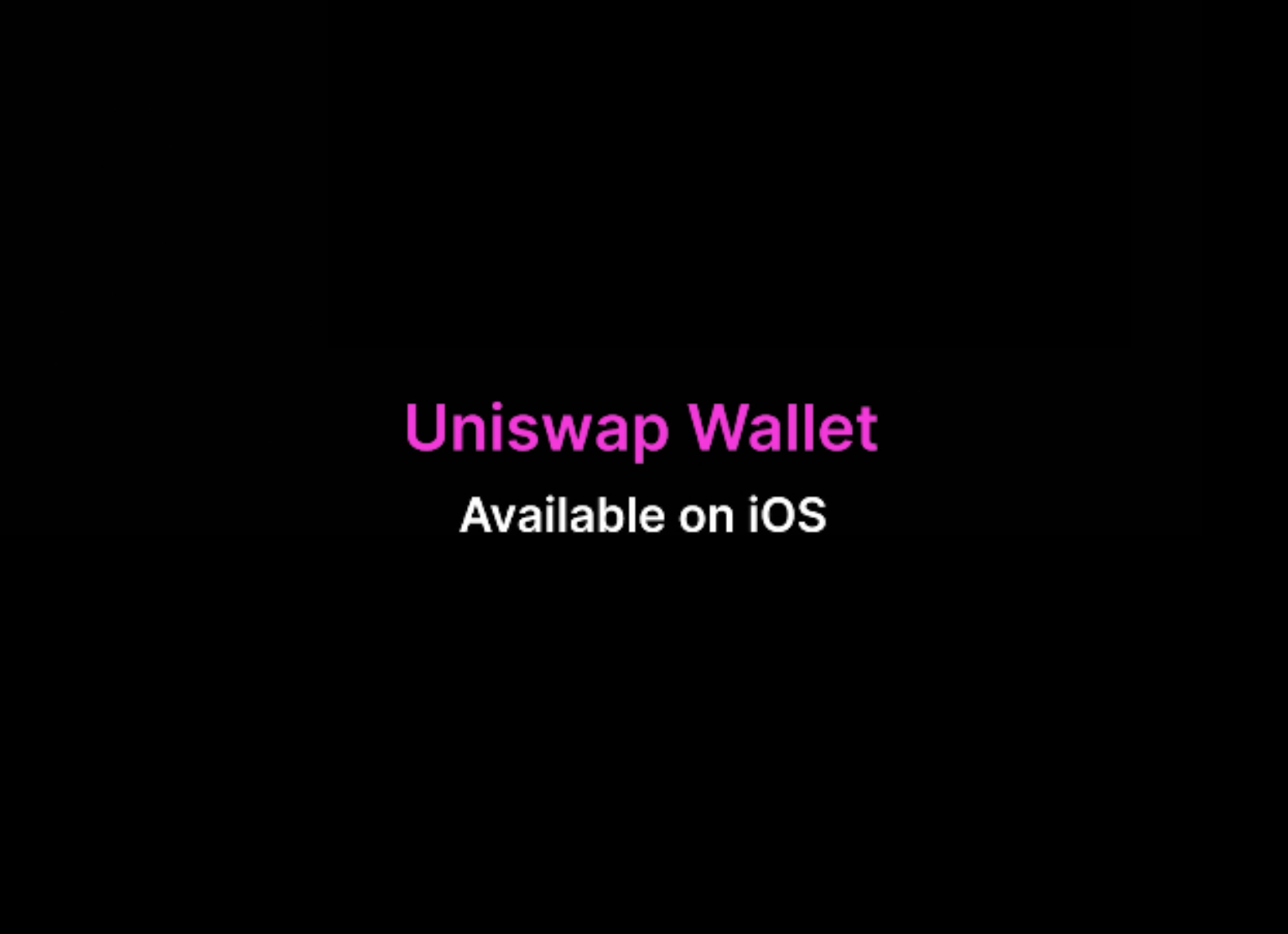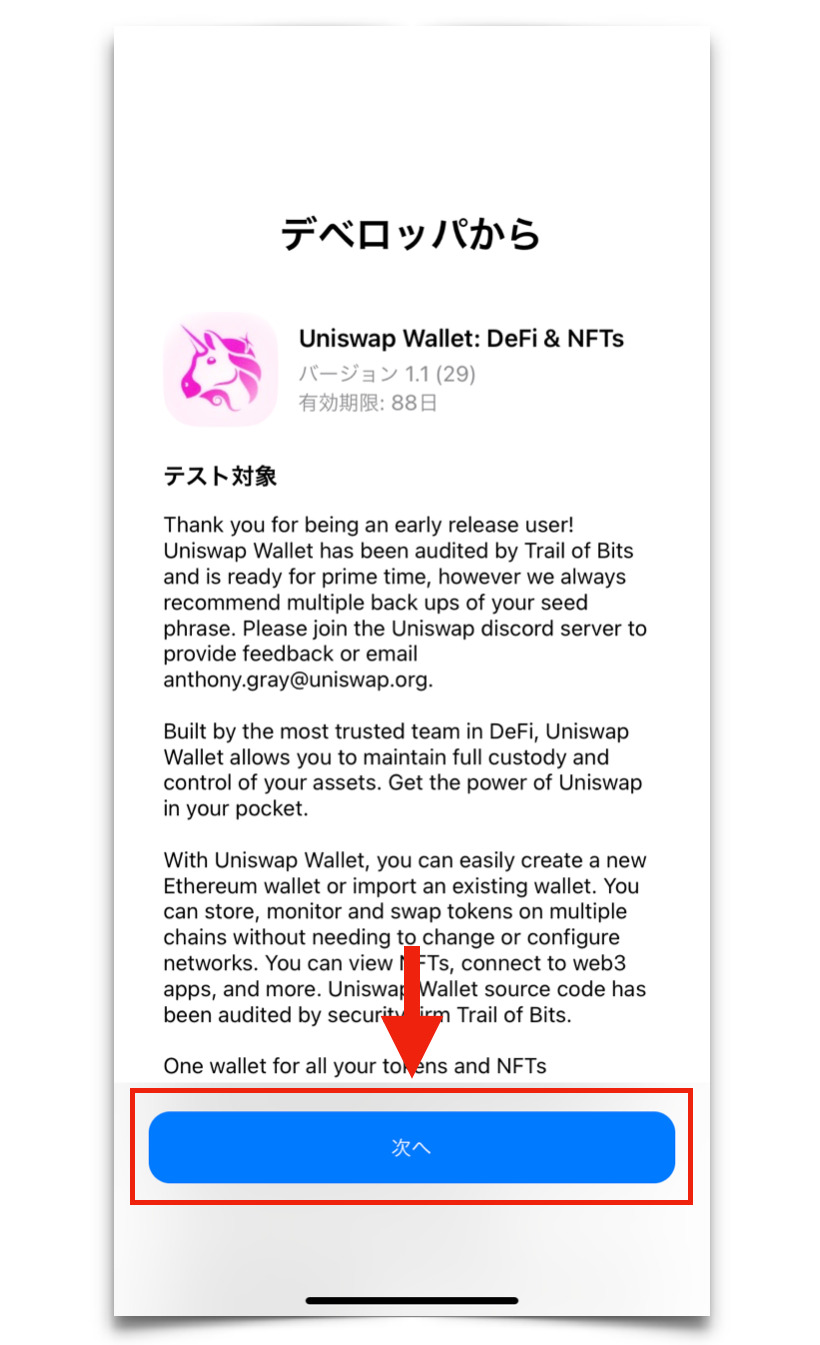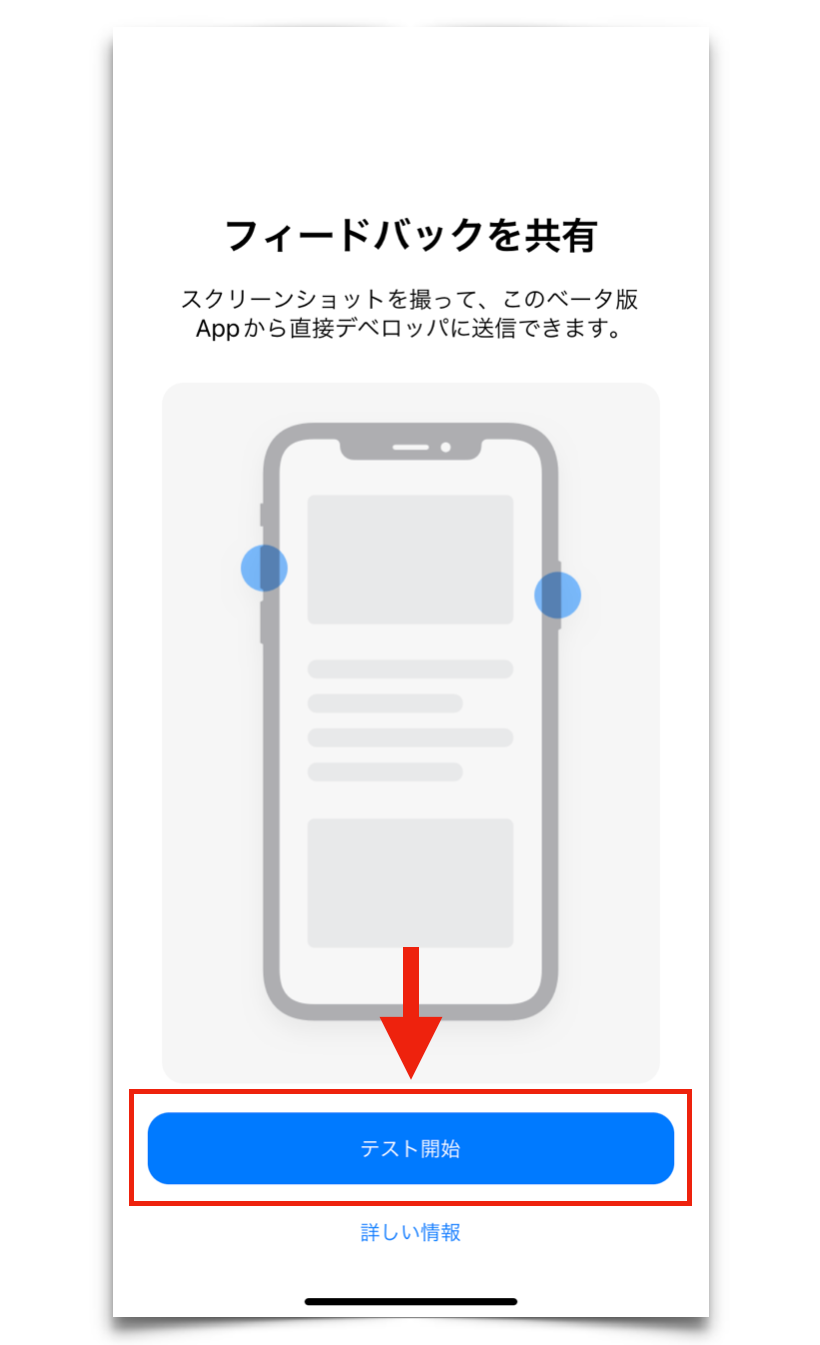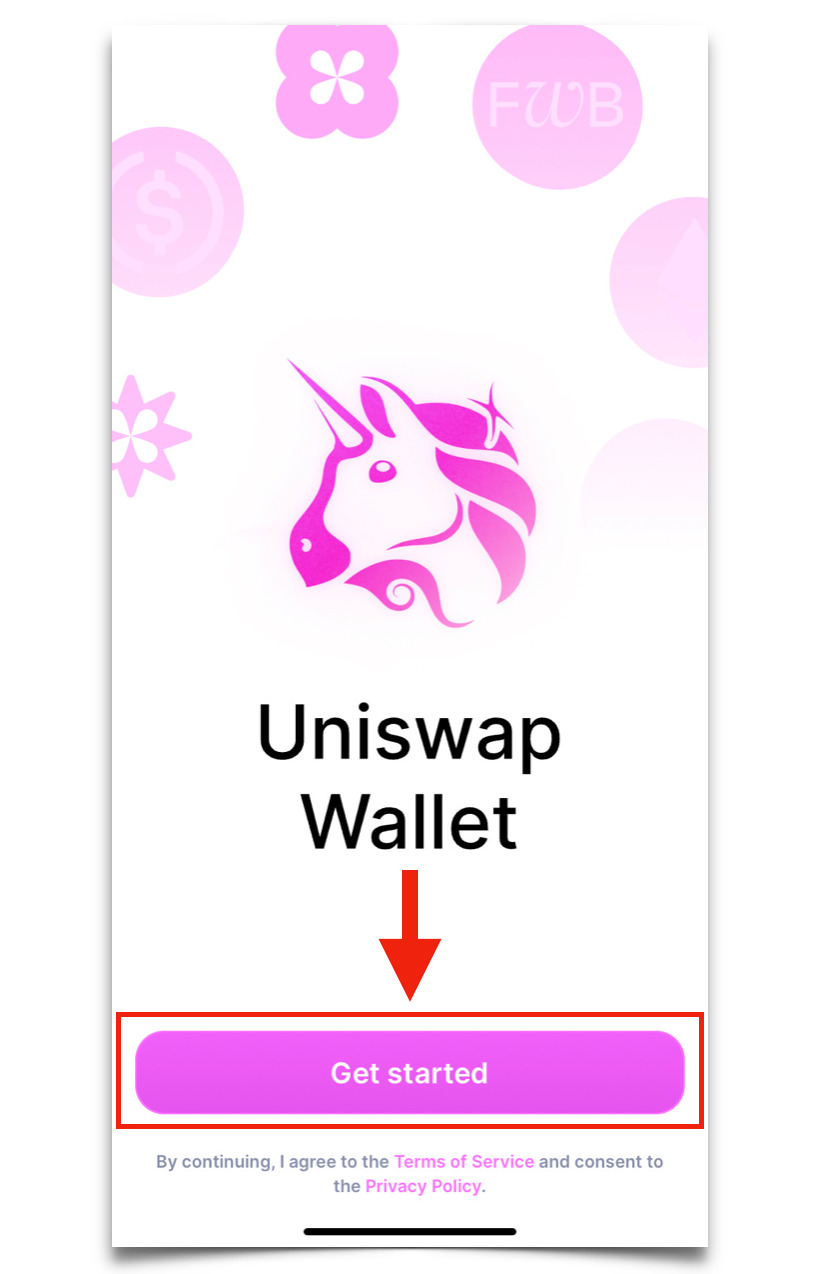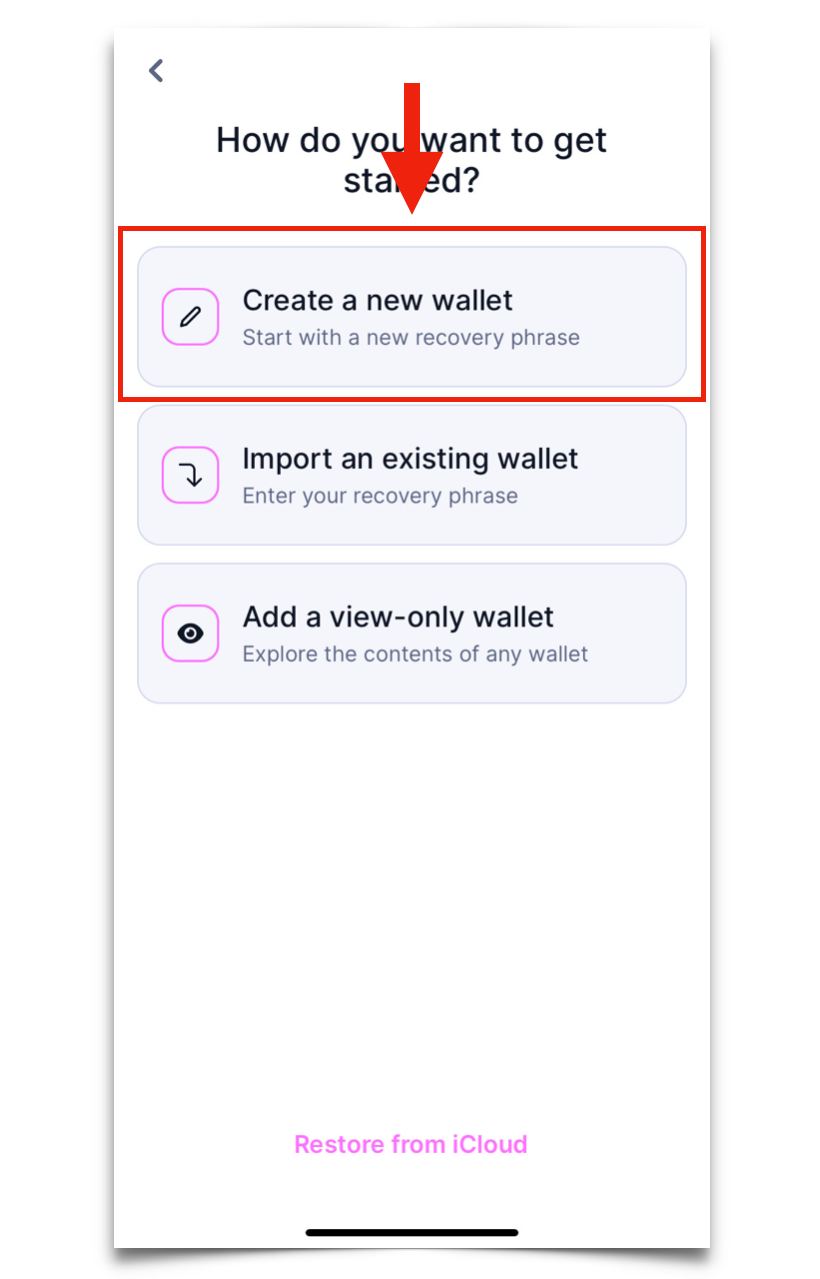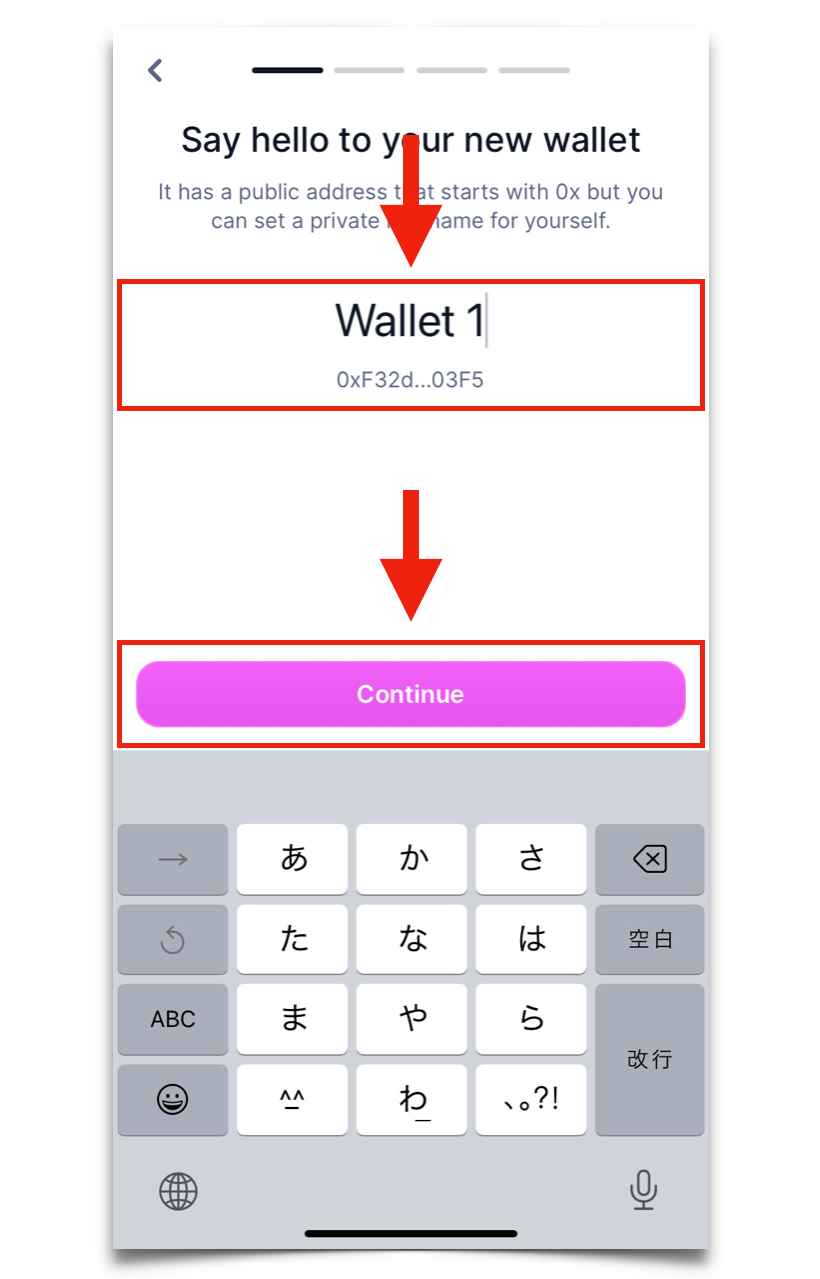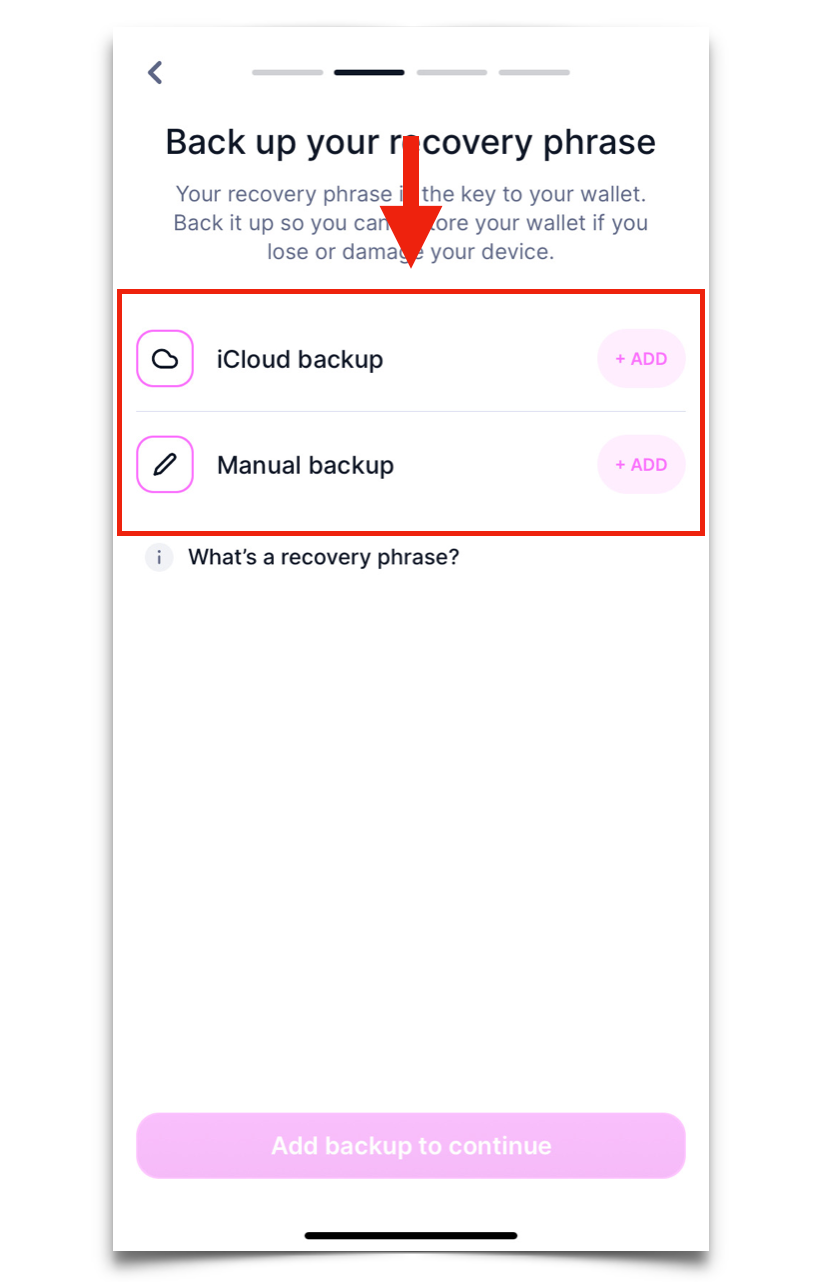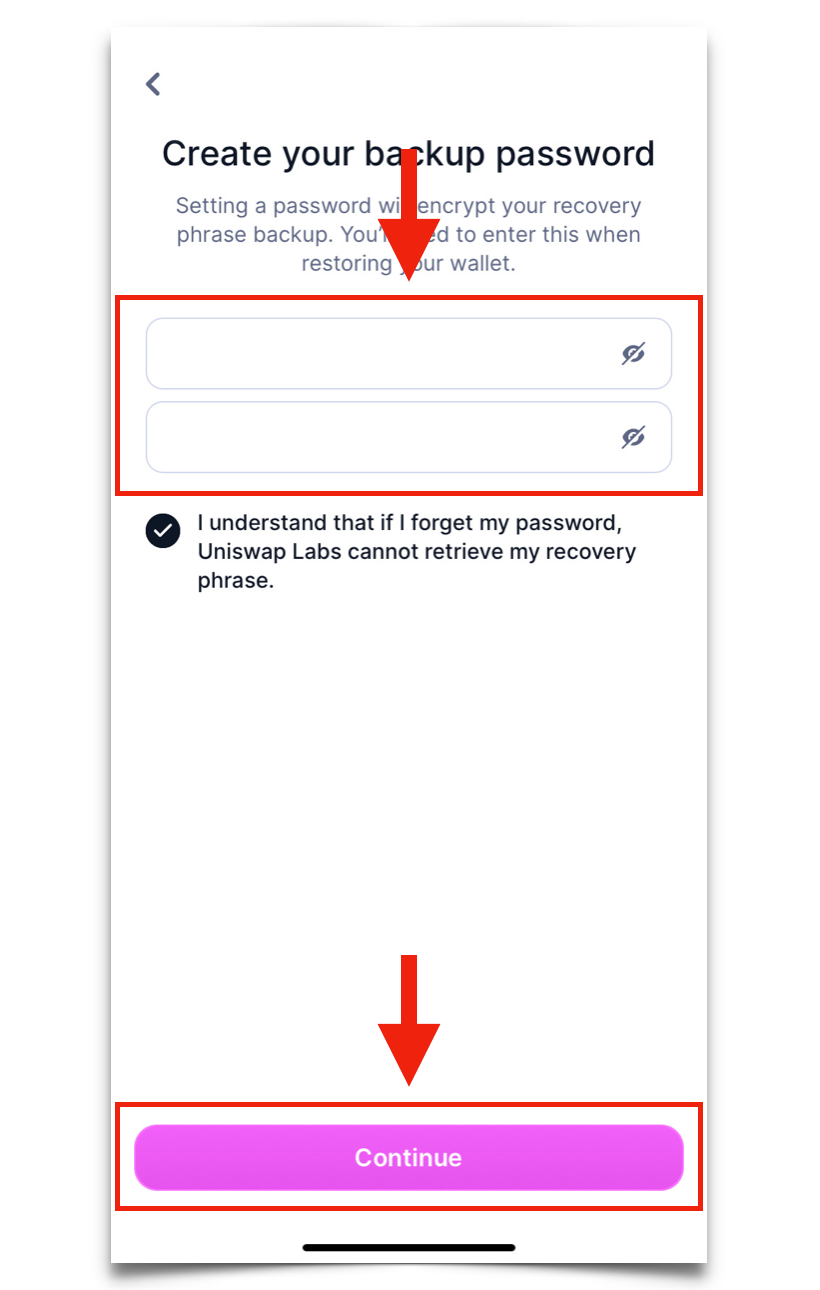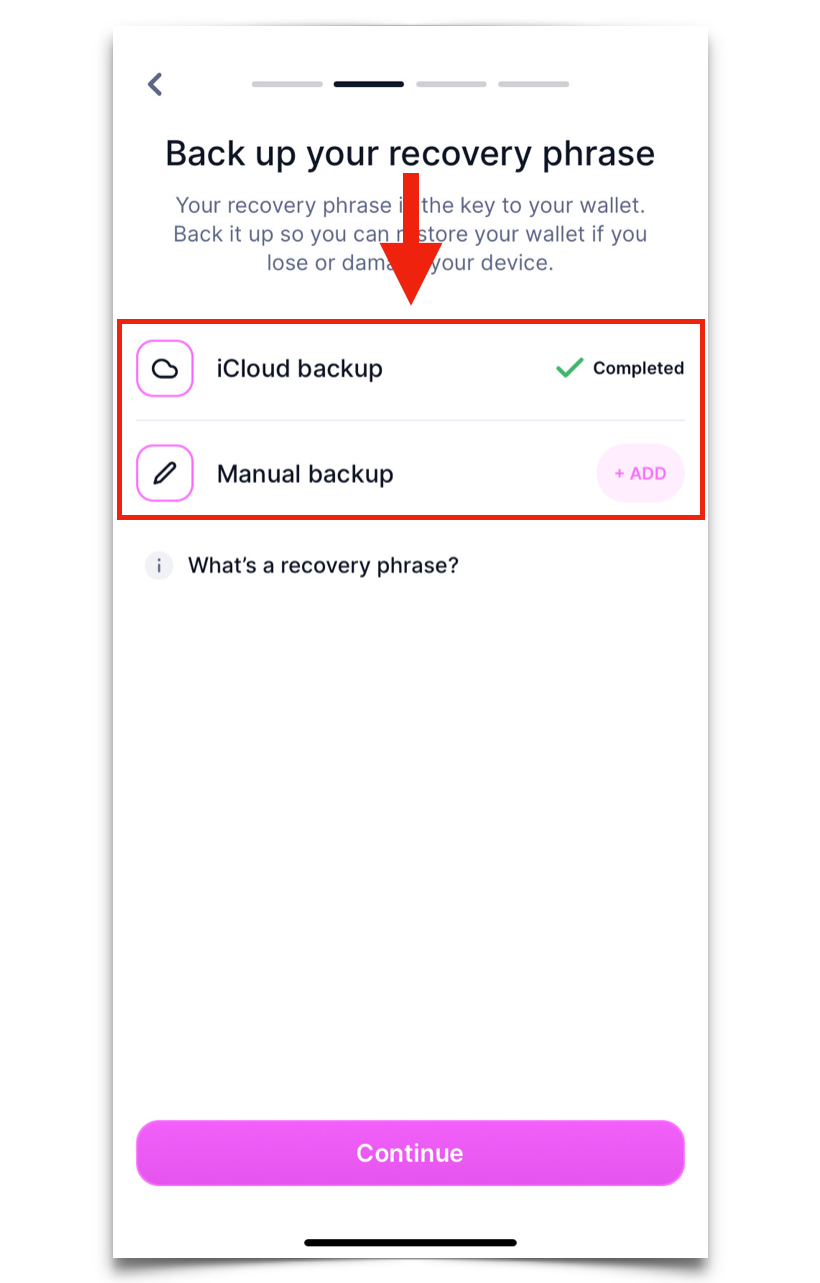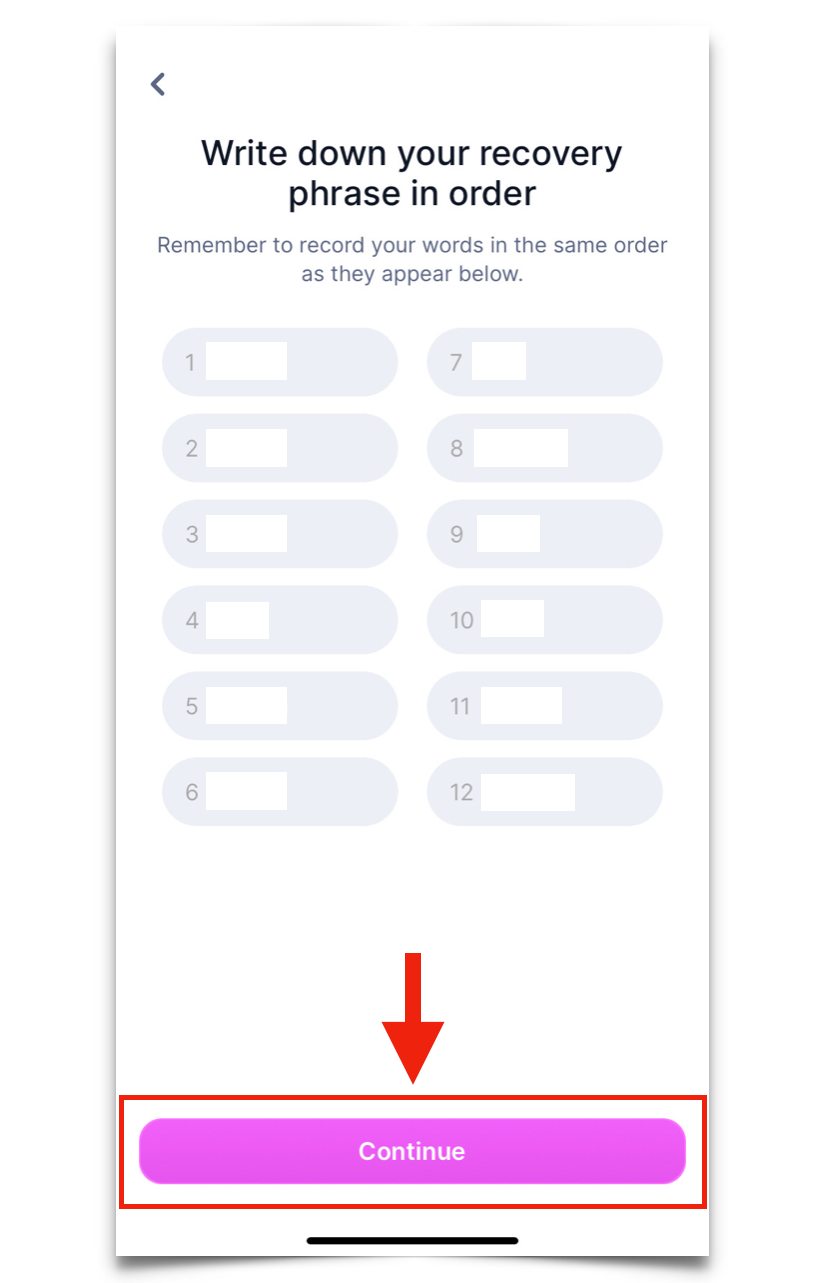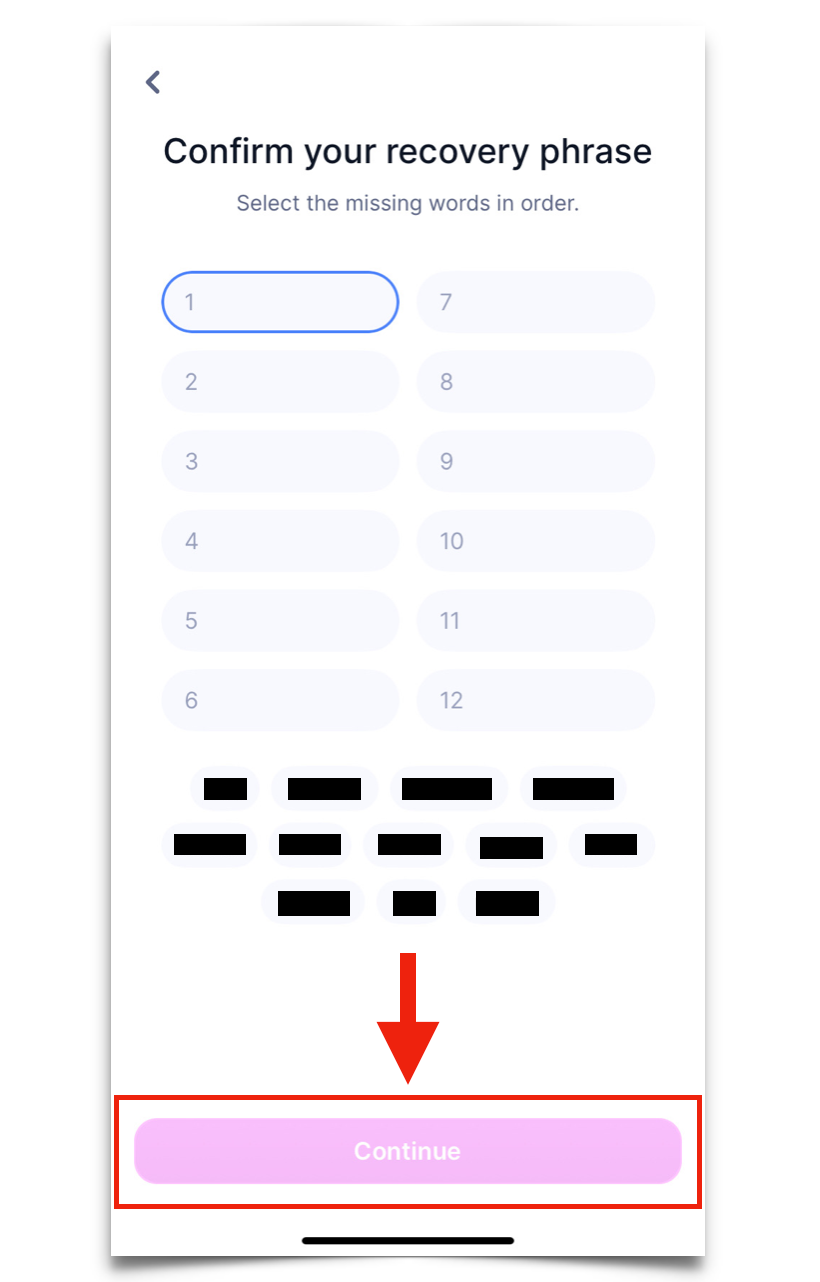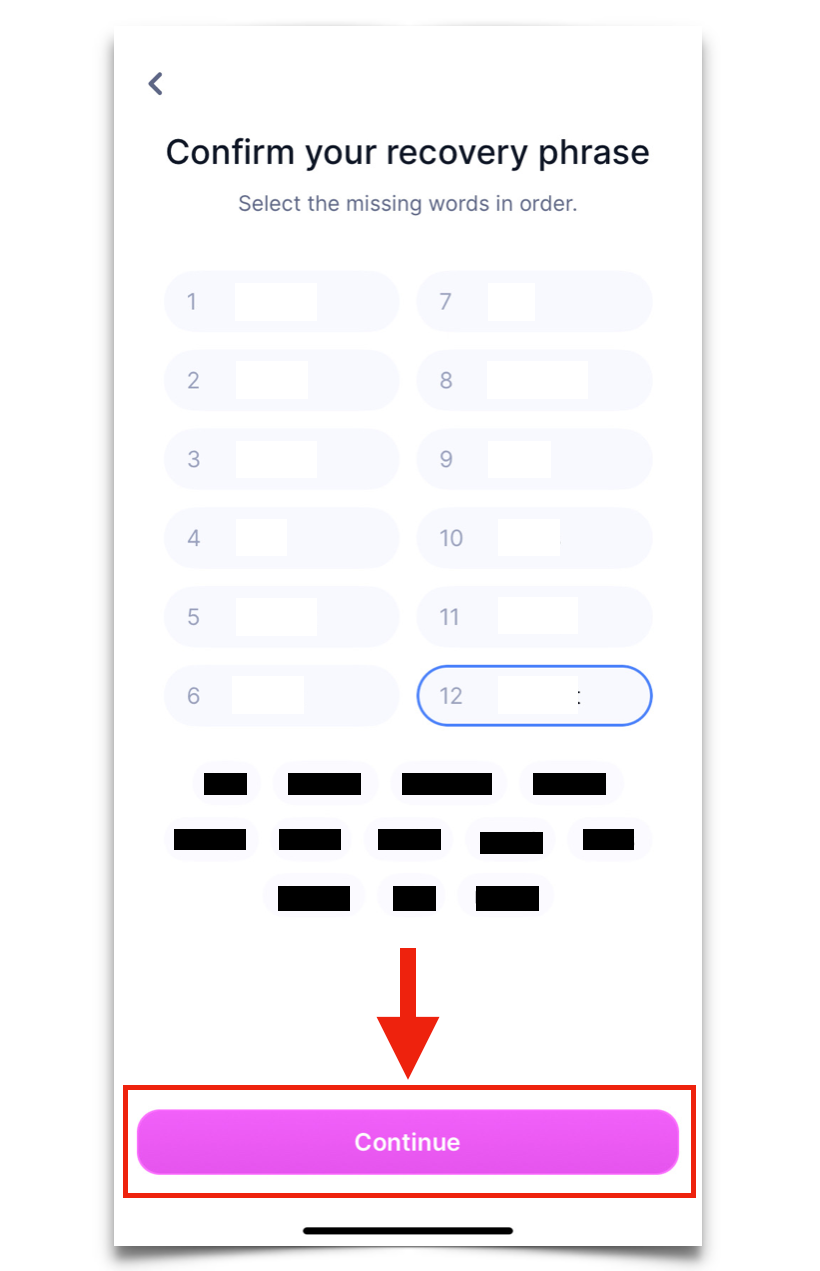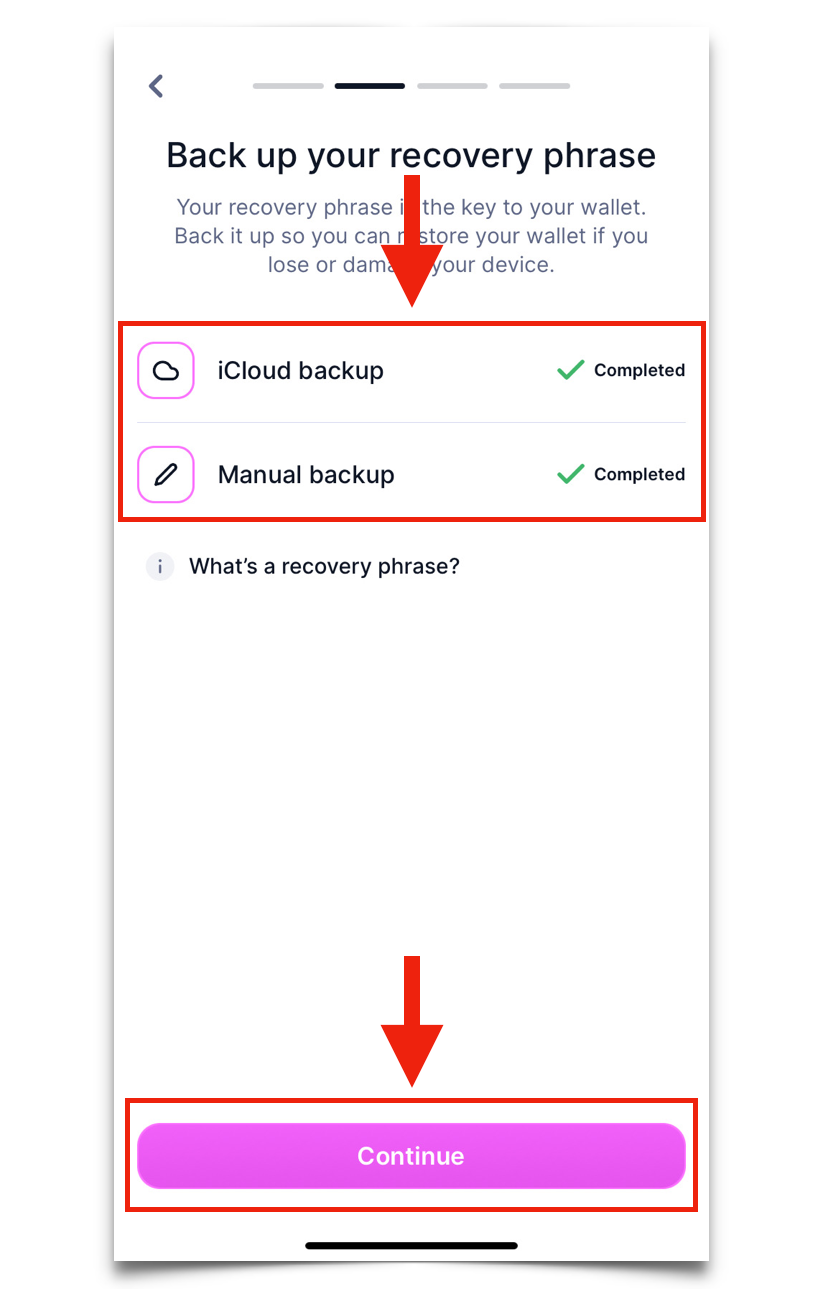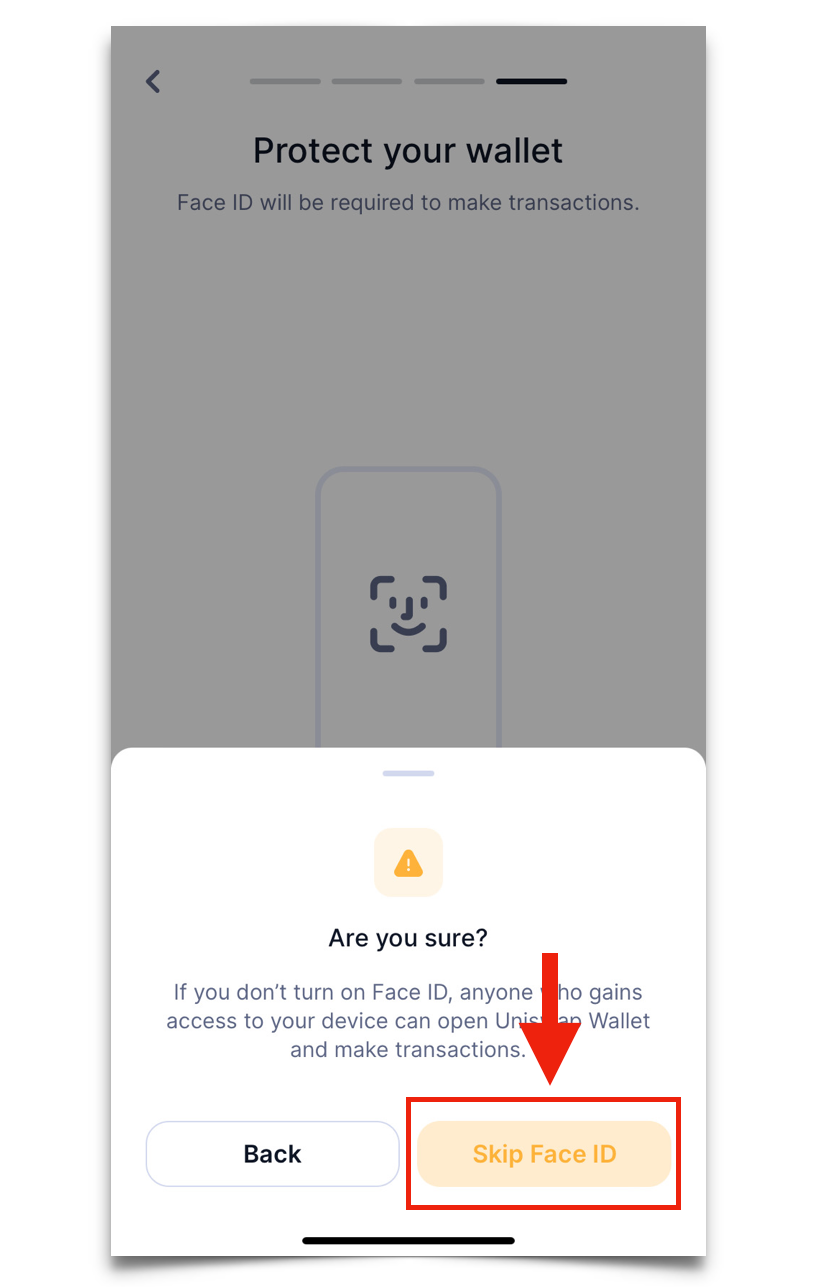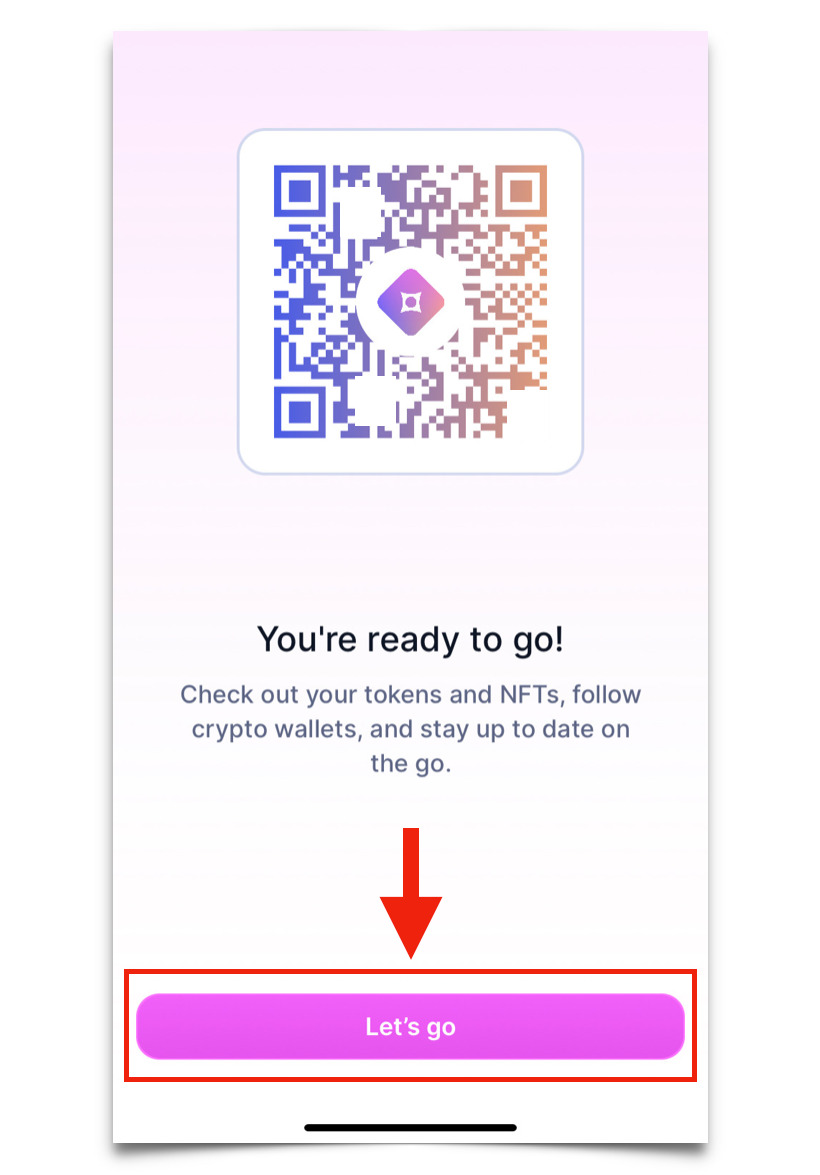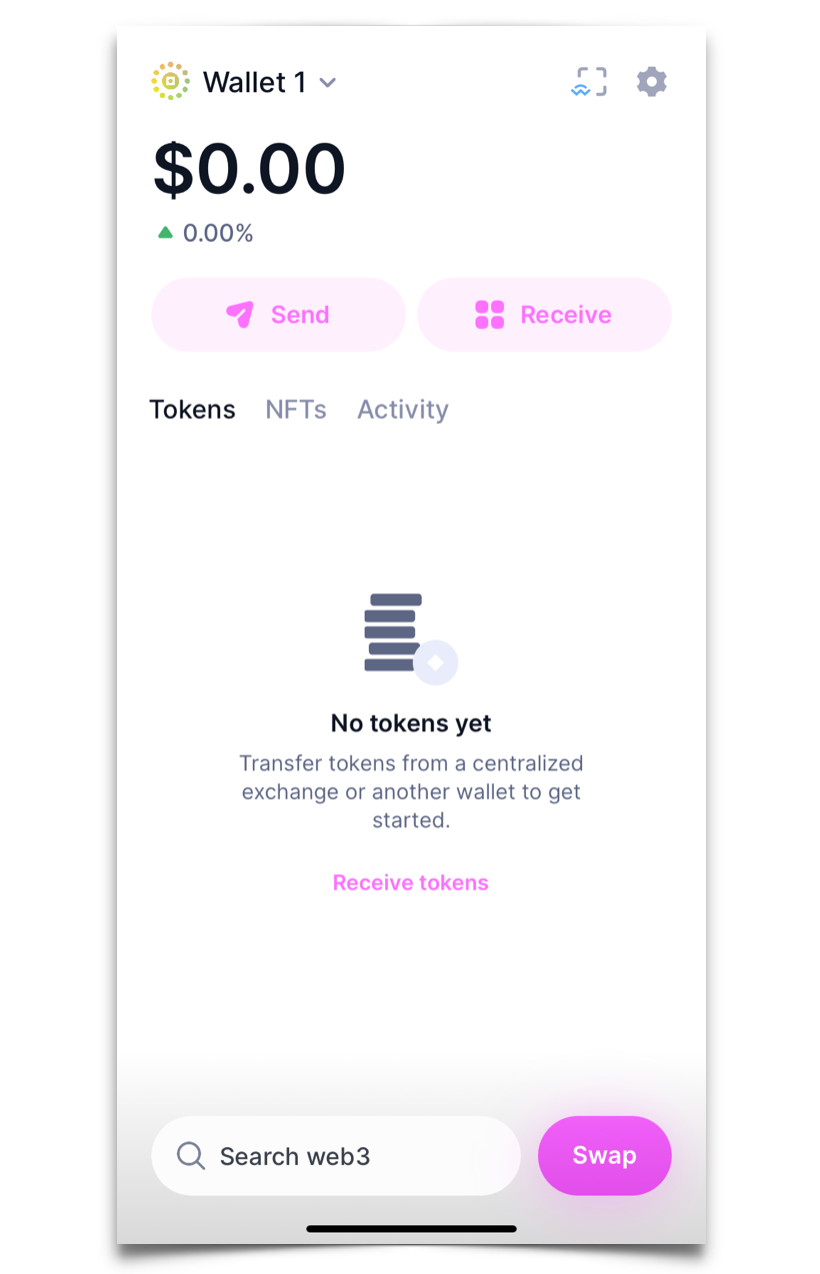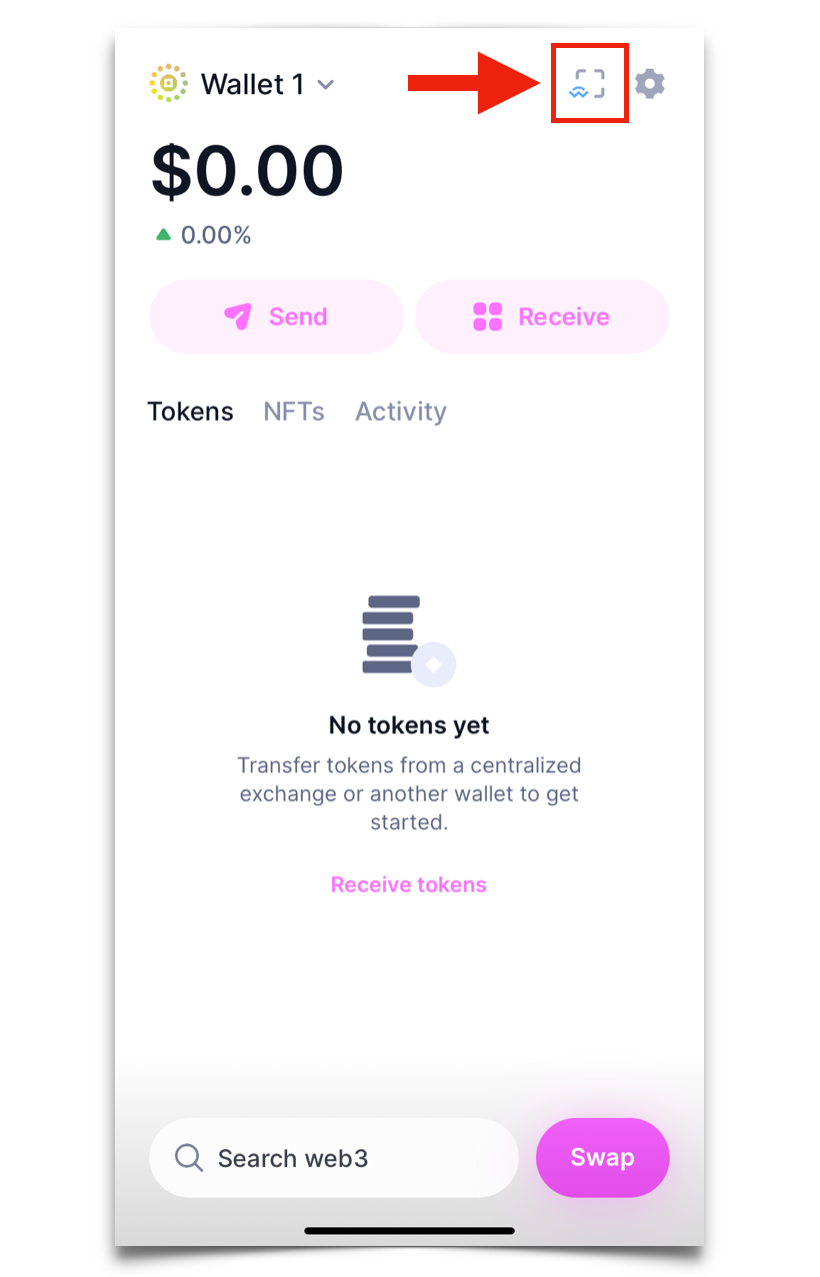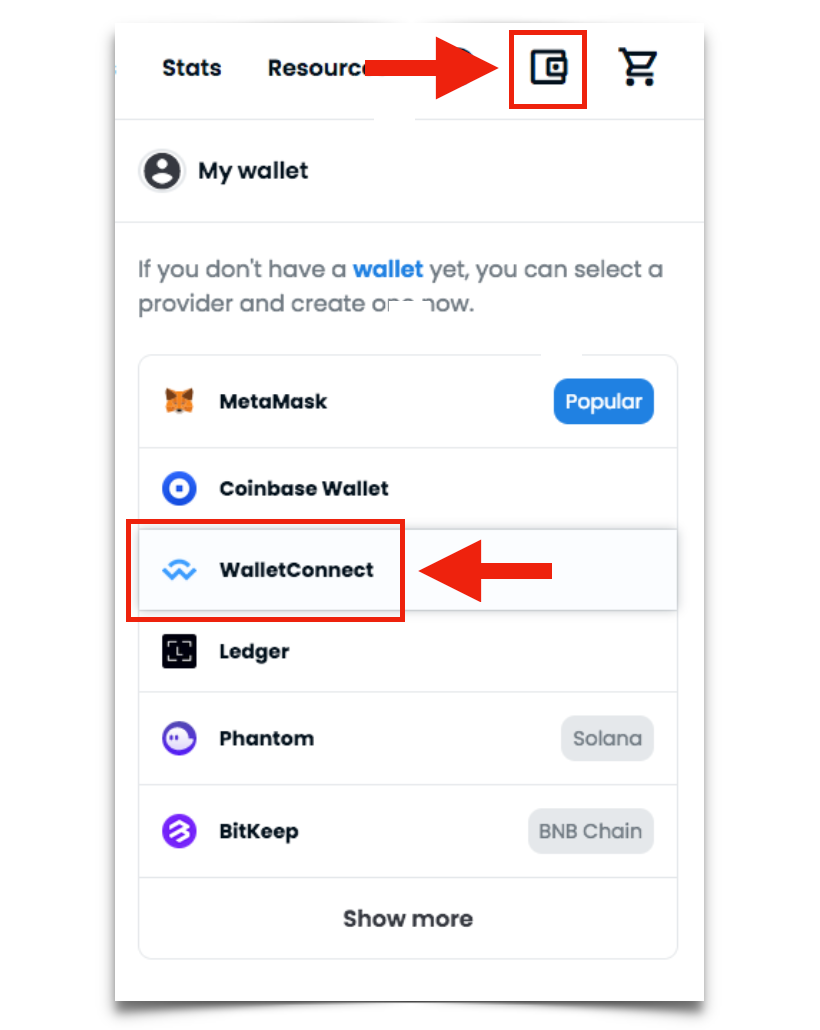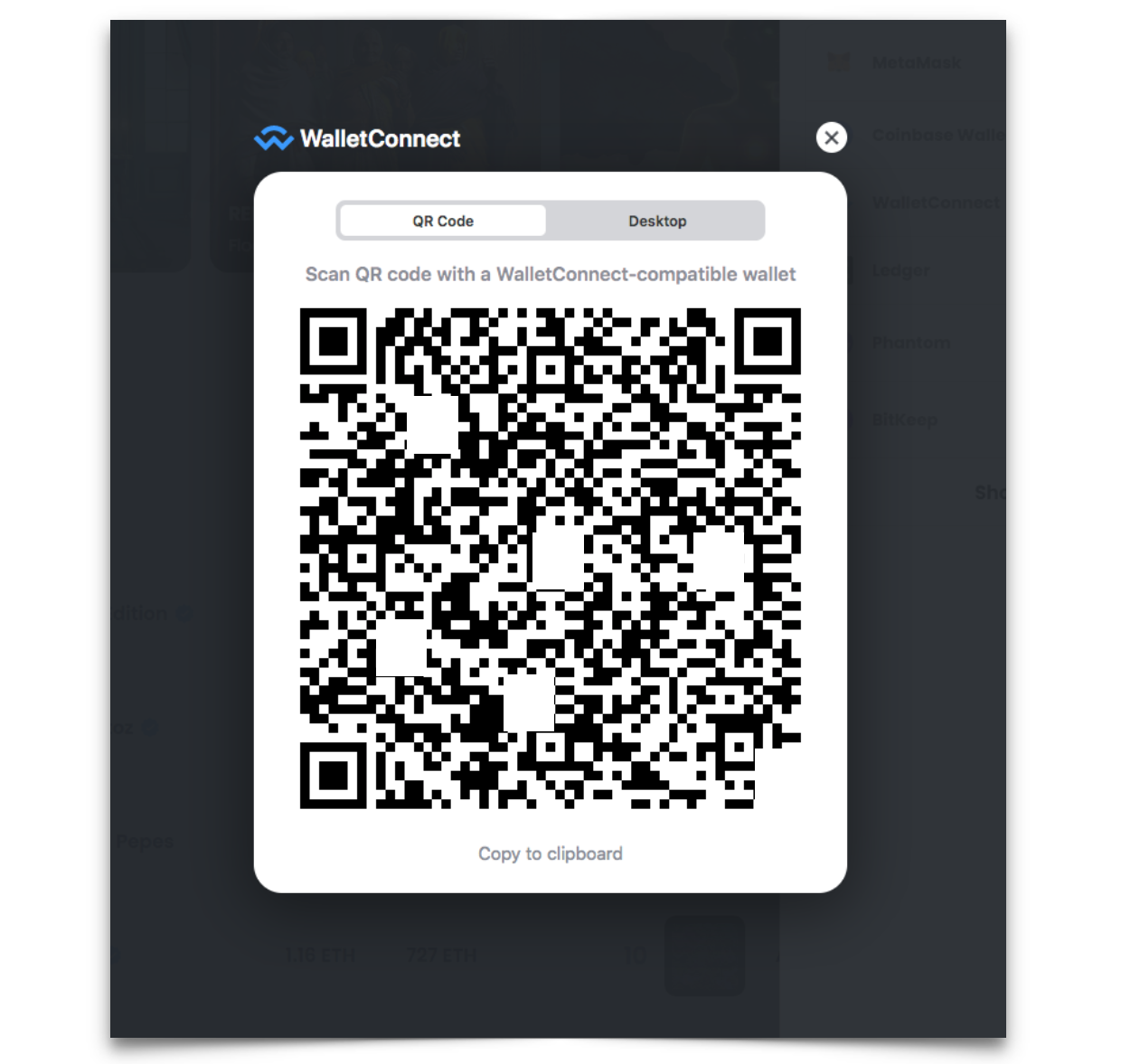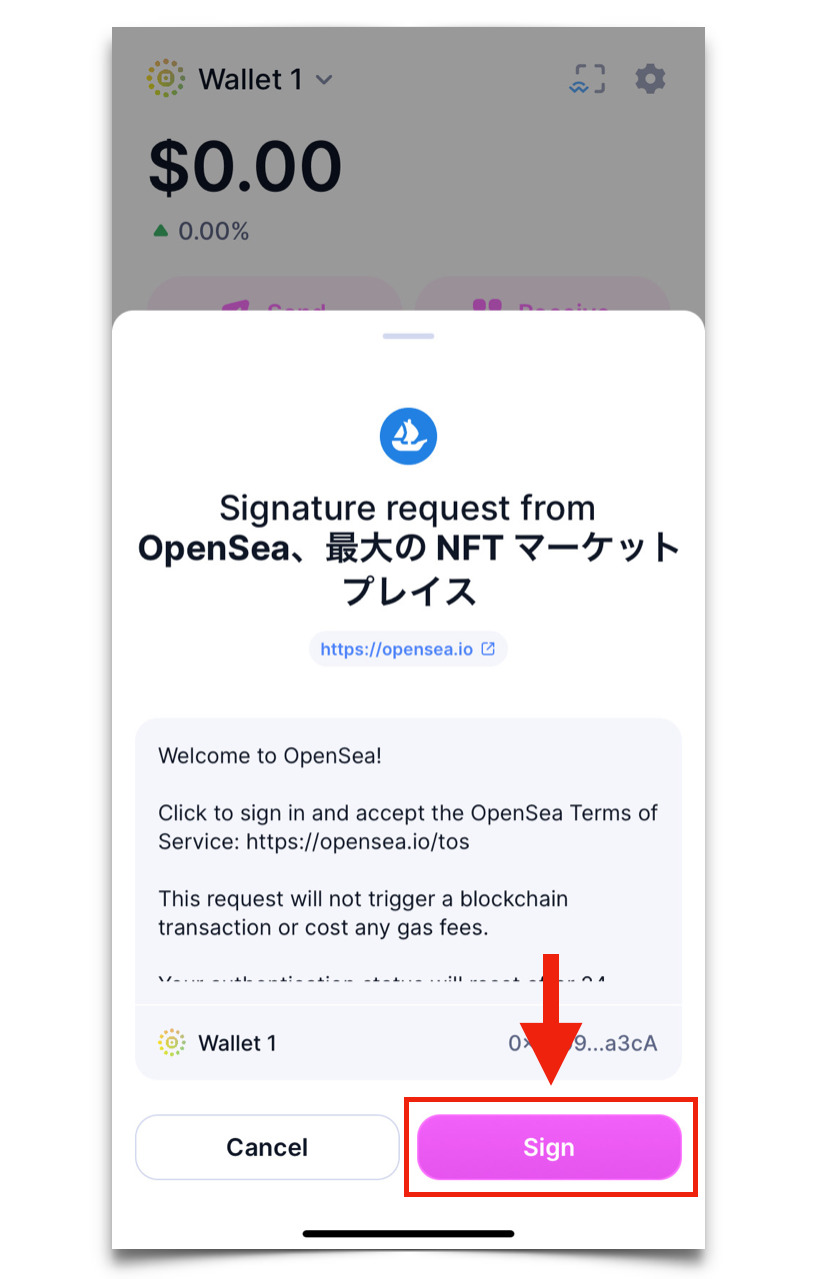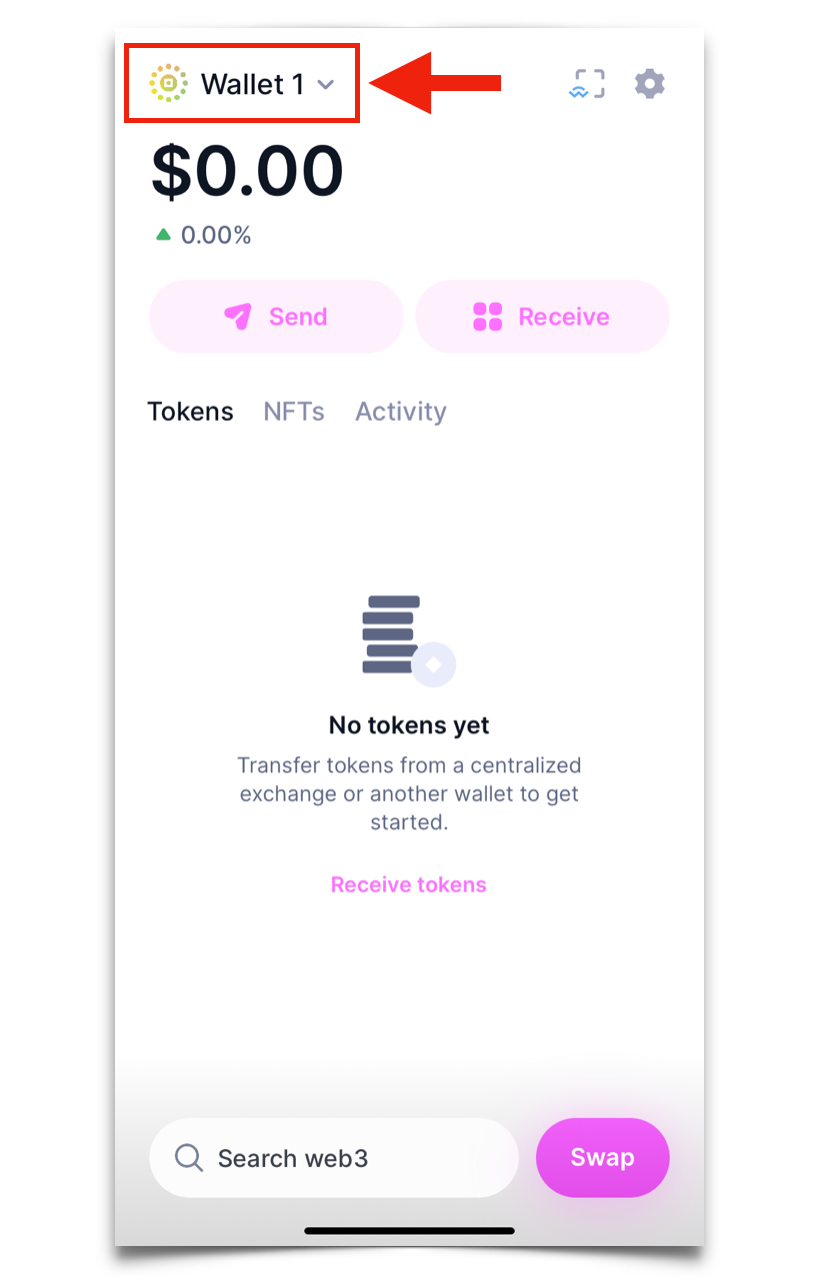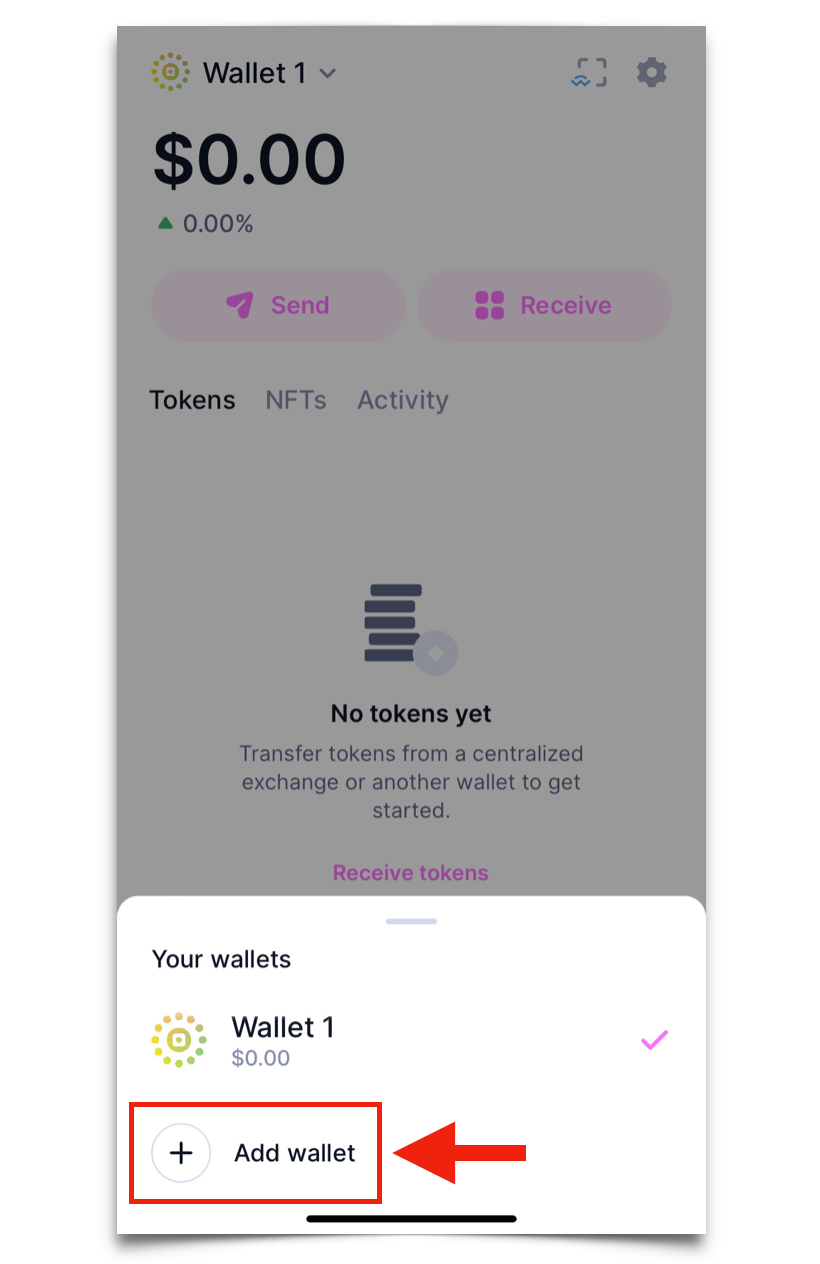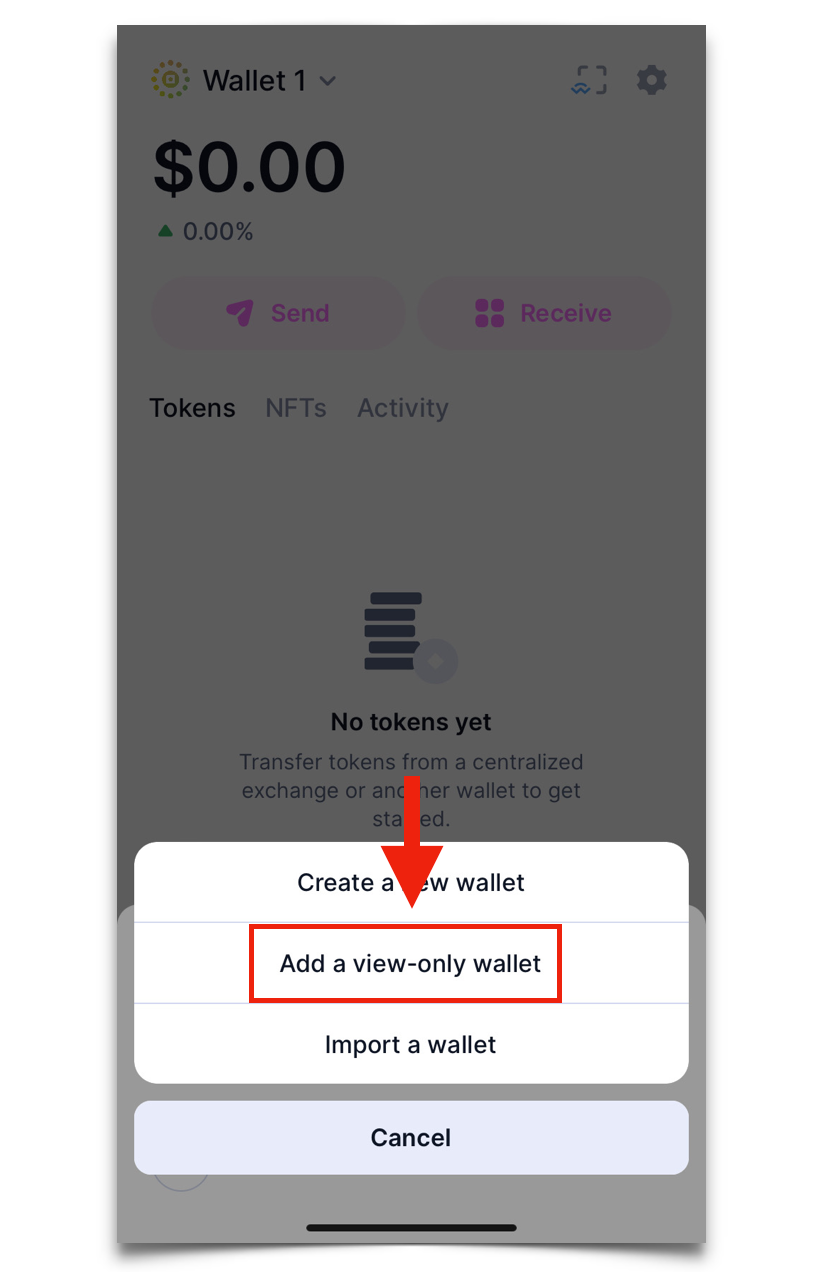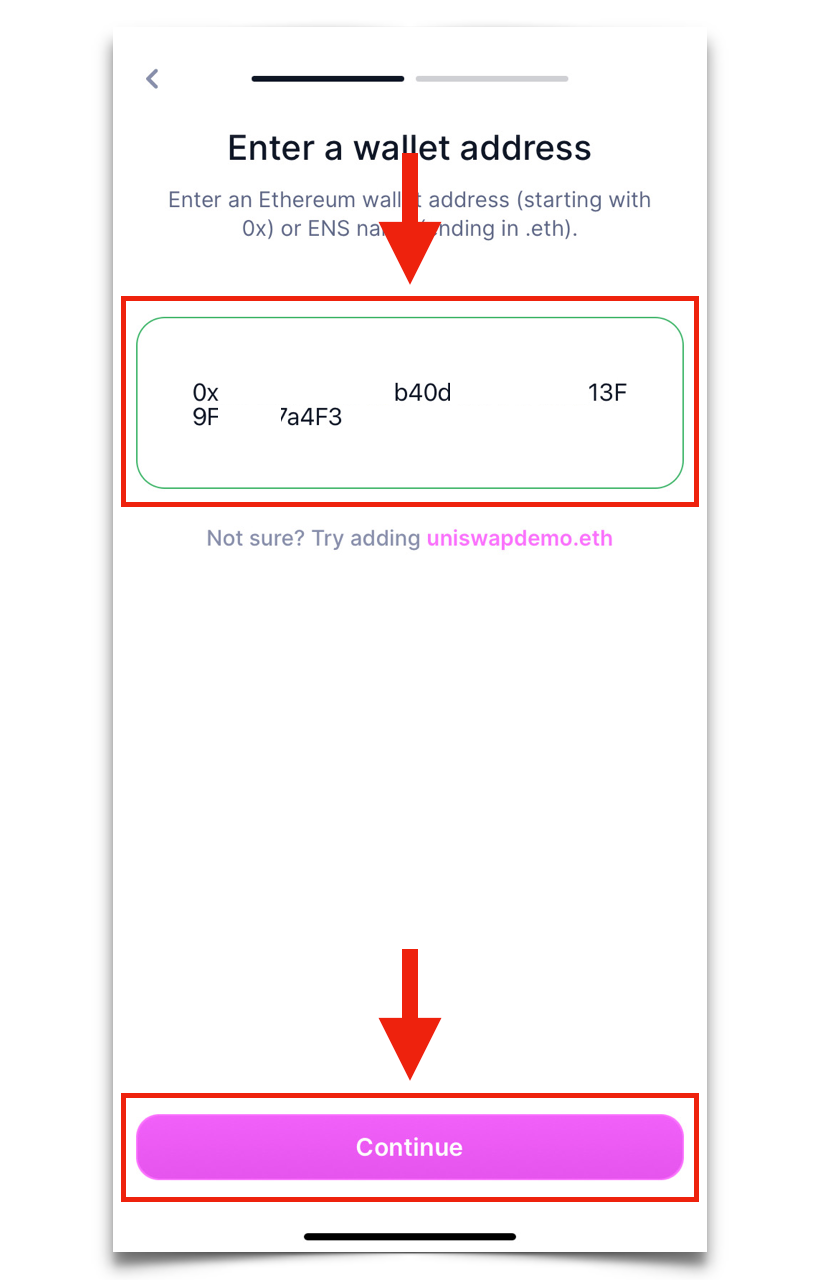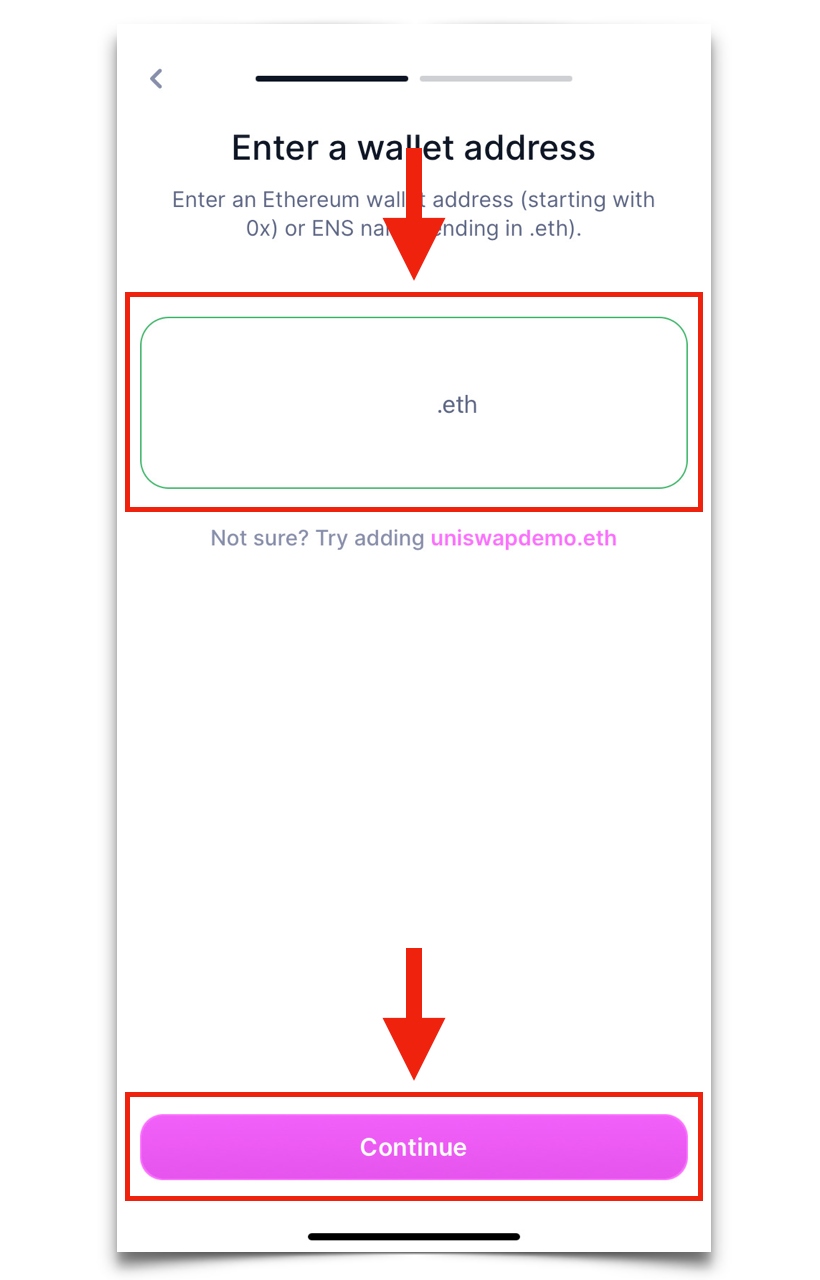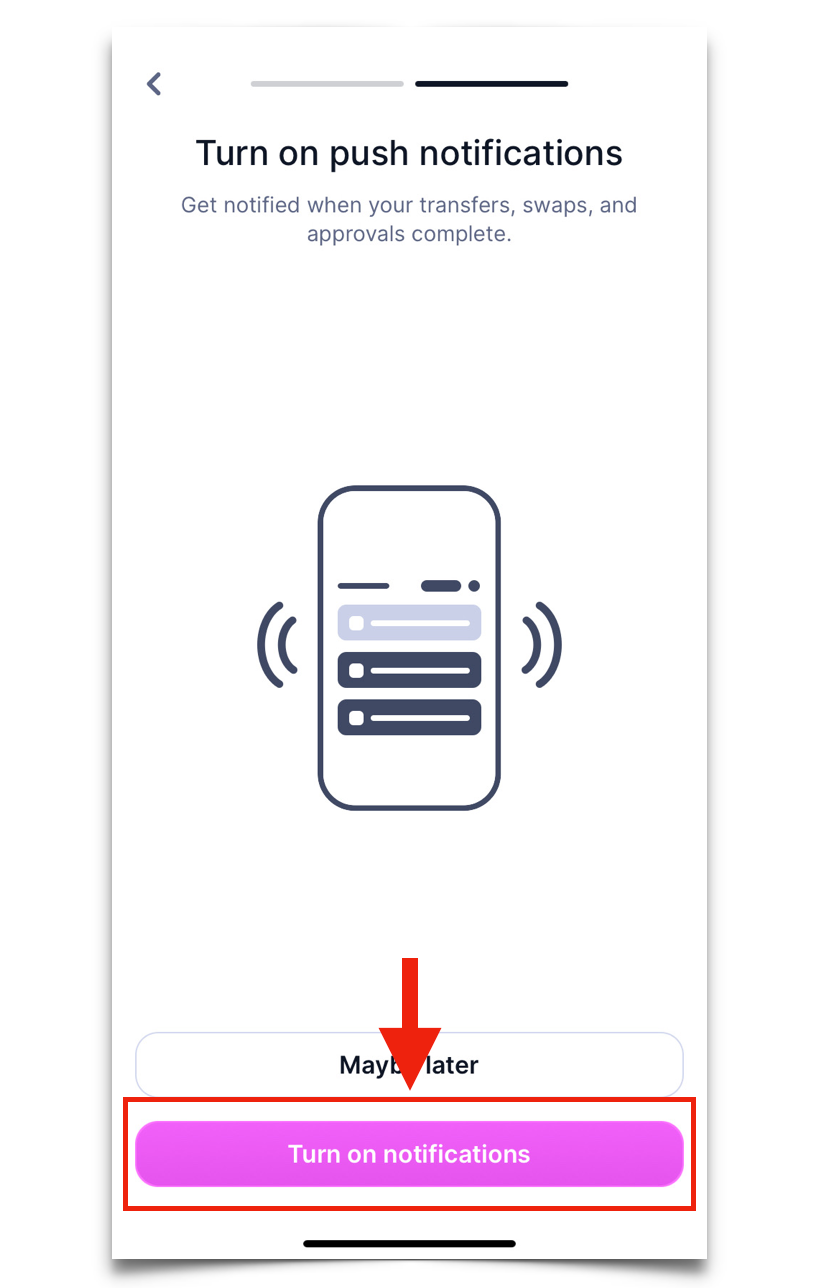こんにちは、ナカムです。
本日は「Uniswap モバイルウォレットの作成方法・使い方」を解説します。
本記事で分かる内容
• Uniswap モバイルウォレットとは?
• ウォレットの作成はどうすればいいの?
※本ページはプロモーションが含まれています。
はじめに、Uniswap モバイルウォレットは、どのようなウォレットなのか?中身を具体的に見ていきます。
※2023年3月の発表時点は、テスト版という位置付けです。App Store コネクト「TestFlight」のベータテストです。申し込み上限に達すると終了します。
※2023年4月13日、Apple によって承認されたことを発表しました。
※今回の記事はiOSアプリになります。
iOS App Storeからダウンロードできます。
主にできること。
• Ethereum、 Polygon、Arbitrum、Optimismのスワップ
• トークンの時価総額、価格チャート、出来高ごとの確認
• 任意のアプリにWalletConnectで接続
• 保有NFTの表示
iOS App Store:https://apps.apple.com/us/app/uniswap-wallet/id6443944476
Uniswap:https://uniswap.org/
Swap:https://app.uniswap.org/#/swap
Twitter:https://twitter.com/Uniswap
Discord:https://discord.gg/a9BjgNn2da
Github:https://github.com/Uniswap/wallet
□Uniswap モバイルウォレットとは?
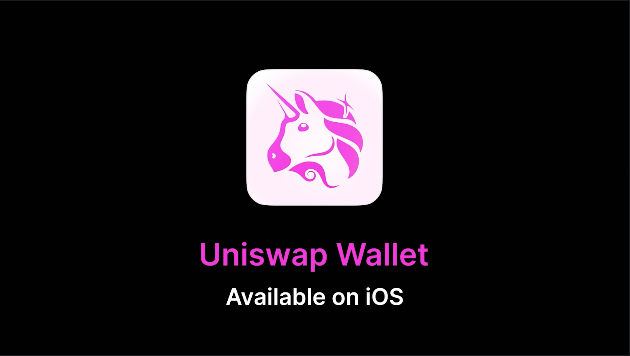
出典:Uniswap
Uniswap モバイルウォレットは、自己管理型のオープンソースのスマートフォンアプリです。
※オープンソースとは、ソフトウェアを構成しているプログラム「ソースコード」を、無償で一般公開すること。参照
2023年3月に、Uniswapの公式Twitterアカウントから「Uniswap モバイルウォレット」のテスト版が発表されました。
1/ Introducing the Uniswap mobile wallet 🦄✨
A completely self-custodial, open-sourced mobile app from the most trusted name in DeFi.
Now available as a limited early release - through Apple TestFlight. pic.twitter.com/NmO8c0bXMs
— Uniswap Labs 🦄 (@Uniswap) March 3, 2023
※2023年4月13日、Apple によって承認されたことを発表しました。
1/ THIS IS NOT A DRILL 🔥🔥🔥
The Uniswap mobile wallet is out of Apple jail and now live in most countries 🎉✨
Download our self-custody, open-sourced app today! 👇https://t.co/yWxuw79xTY pic.twitter.com/QhK06icKBL
— Uniswap Labs 🦄 (@Uniswap) April 13, 2023
ウォレットの詳細とリリースについてはこちらのブログに記載されています。
モバイルウォレットのアプリでは、主に次のようなことができるので見ていきましょう。
• 最も信頼できる DeFi プロトコルでトークンを直接取引する
• Mainnet、Polygon、Arbitrum、Optimism をシームレスに切り替え
• 時価総額、価格チャート、出来高ごとに上位のトークンを発見
• お気に入りのトークンとウォレット アドレスで、トレンドとアクティビティを最新の状態に保ちます
• メインネットまたは L2s 上の任意のアプリに WalletConnect
• シード フレーズを iCloud または手動でバックアップする
• トランザクションが完了すると、どのデバイスでもプッシュ通知で通知されます
• そして、それは完全にオープンソースです
参照:Uniswap
次は、モバイルウォレットのアプリを使って「どのようなことができるのか?」について解説します。
○スワップ
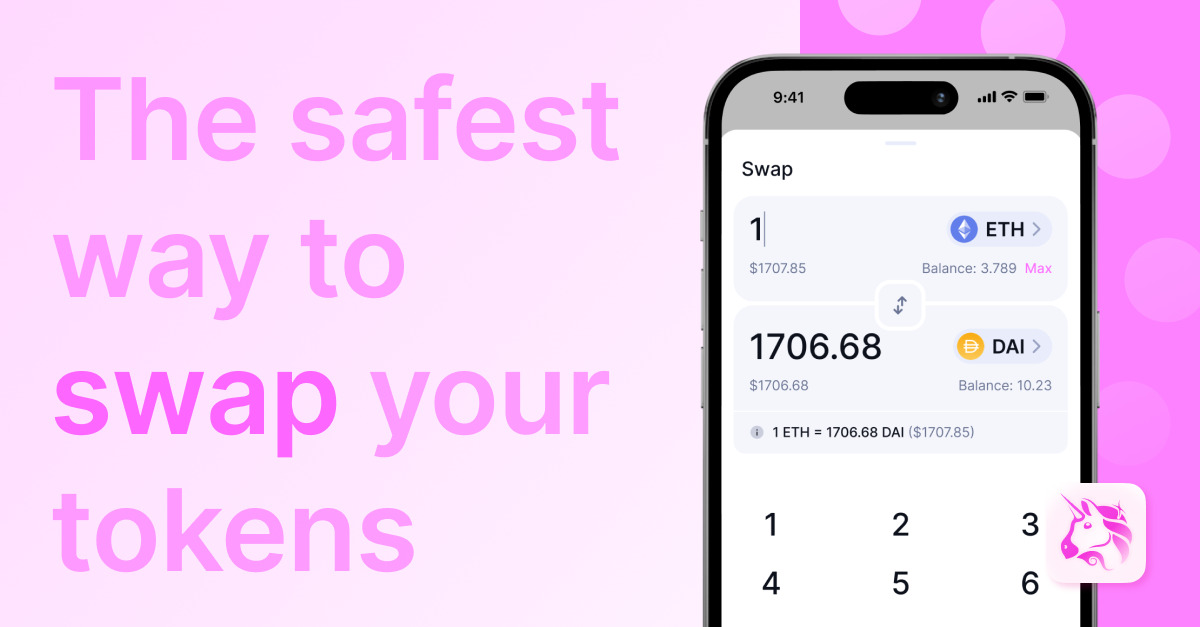
出典:Uniswap
アプリでは、Ethereum、Polygon、Arbitrum、Optimismのメインネットを切り替えながらDAI、USDC、USDT、WBTC、WETHにスワップができます。
アプリ内の「Search web3」をクリックすると、さまざまなトークンの名称と価格が一覧として表示されるので分かりやすいです。
任意のトークンを選択し、ネットワークを切り替えることなく、スワップが簡単にできます。
○トークンを発見する
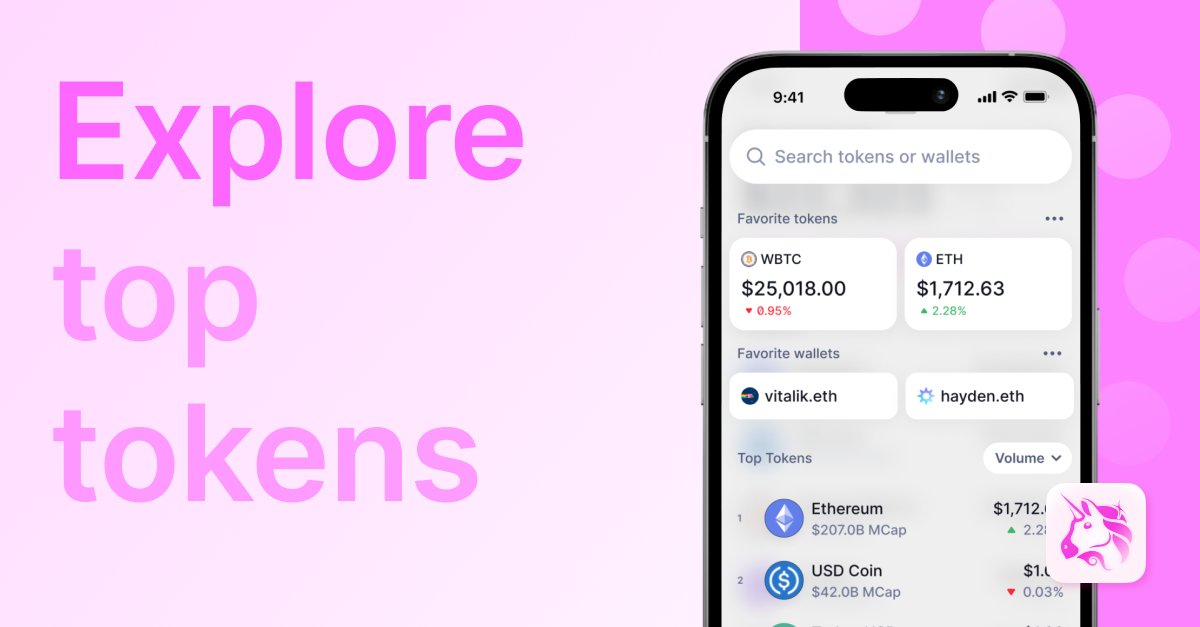 出典:Uniswap
出典:Uniswap
トークンまたはウォレットアドレスをお気に入りに追加して、最新情報を把握することができます。
自分のウォレットとフォローしているウォレットの動きをフィード表示し、時価総額、価格チャート、出来高で上位のトークンを発見することが可能です。
○WalletConnect
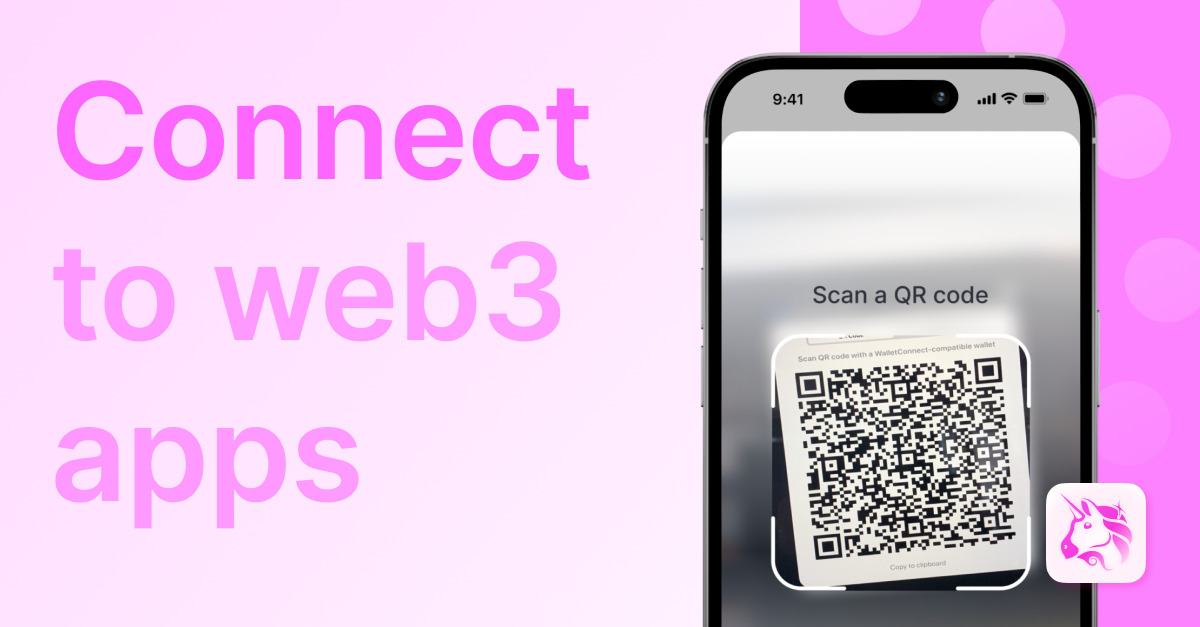
出典:Uniswap
上記以外の機能として、「WalletConnect」を使用すると、メインネットまたはL2上の異なるネットワークで同時にWebアプリへ接続ができます。
たとえば、デスクトップ、iPadなどを経由してNFTマーケットプレイスのOpenSea、Blur、X2Y2、DeFiのLido、Aave、Uniswapを利用することが可能です。
○セキュリティ
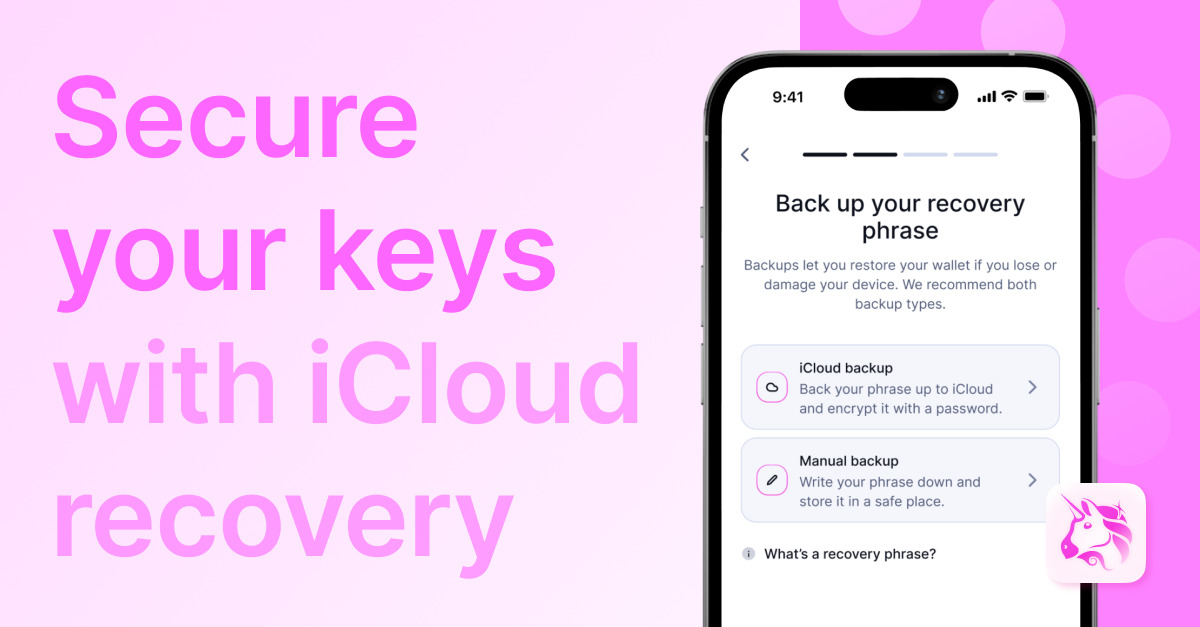
出典:Uniswap
Uniswap モバイルウォレットでは、セキュリティ基準を確保するために、Trail of Bitsと監査のために協力しました。
ユーザーが新しく作成したウォレとは、シードフレーズと秘密鍵が暗号化され、デバイスのバックアップから除外されるAppleの安全なenclaveを使用してデバイスに保存されます。
アプリは、FaceIDでウォレットのロックを解除し、シードフレーズを手動で保存するか、暗号化してApple iCloudに保存することで、スマホを紛失したり、壊れた場合でもシードフレーズをバックアップして保護することができます。
○機能の追加
Uniswap モバイルウォレットは、機能を更新しているのでユーザーが使いやすいように進めています。
下記の画像は、「Share」「Hide NFT」の項目が増えてます。
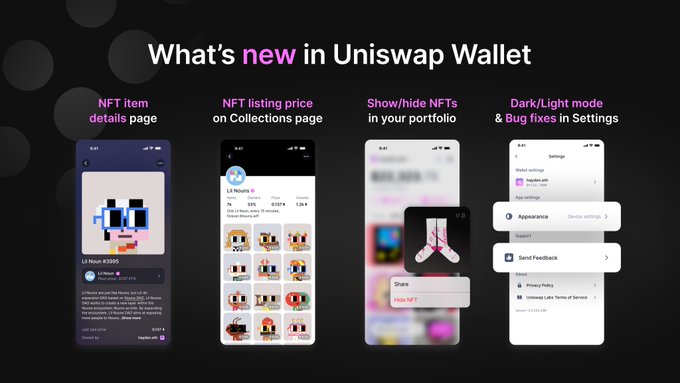
出典:Uniswap
Uniswap モバイルウォレットのアプリテスト版がバージョンアップして、「Share」「Hide NFT」の項目が増えてますね@Uniswap https://t.co/mSLtDH4haZ pic.twitter.com/tBwyn9T7z2
— nakamu ⌐◨-◨ (@nakamu4510) March 23, 2023
補足ですが、Uniswap Webアプリで資産を表示する方法が新しくなり、任意のウォレットでUniswap Wwb アプリに接続すると、トークン、NFT、アクティビティ、LPプールなどを確認できます。
1/ Introducing Mini Portfolio— a new way to view your assets on the Uniswap Web App!
See your tokens, NFTs, activity, LP Pools, and more when you connect to the Uniswap Web App with any wallet 🦄 pic.twitter.com/TU0PpqLU32
— Uniswap Labs 🦄 (@Uniswap) March 22, 2023
□Uniswapの拡大
Uniswapは、暗号通貨(トークン)の交換を中心にしつつ、NFTの購入、MoonPay経由で暗号の購入ができたりと、拡大を続けています。
• Uniswap NFTアグリゲーター
• MoonPay経由でUniswapの暗号を購入
上記のように、Uniswapでは暗号通貨以外の機能を増やし続けている状態です。それぞれを見ていきます。
○Uniswap NFTアグリゲーター
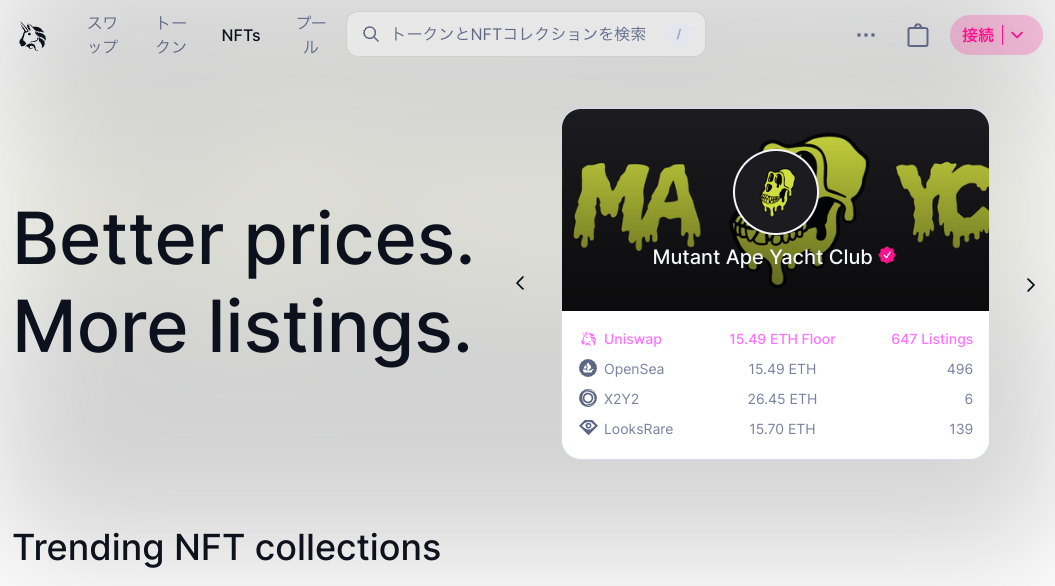
出典:Uniswap
2022年には、NFT マーケットプレイス アグリゲーターであるGenieを買収し、NFT取引をDEXに統合しました。
Uniswap NFTアグリゲーター:https://app.uniswap.org/#/nfts
Uniswap の創設者である Hayden Adamsは、次のようなツイートをしています。
2/
Uniswap is the most used DEX now we aim to be the marketplace for all digital value including tokens and NFTs!
We're excited to bring the technical rigor, user focus, and decentralized values we are know for to the world of NFTs pic.twitter.com/ylJ6yMnDFt
— hayden.eth 🦄 (@haydenzadams) November 30, 2022
Uniswap NFTアグリゲーターの進化は続いている状態であり、ERC-20 トークンでNFTを購入することが可能になっています。
1/ Buy NFTs with ANY single ERC-20 token—starting today! ✨
Don’t have enough $ETH? No problem. Use any ERC20 token in your wallet to complete your transaction without swapping to ETH first. pic.twitter.com/vJ9UtYnWtP
— Uniswap Labs 🦄 (@Uniswap) February 22, 2023
○MoonPay経由でUniswapの暗号を購入
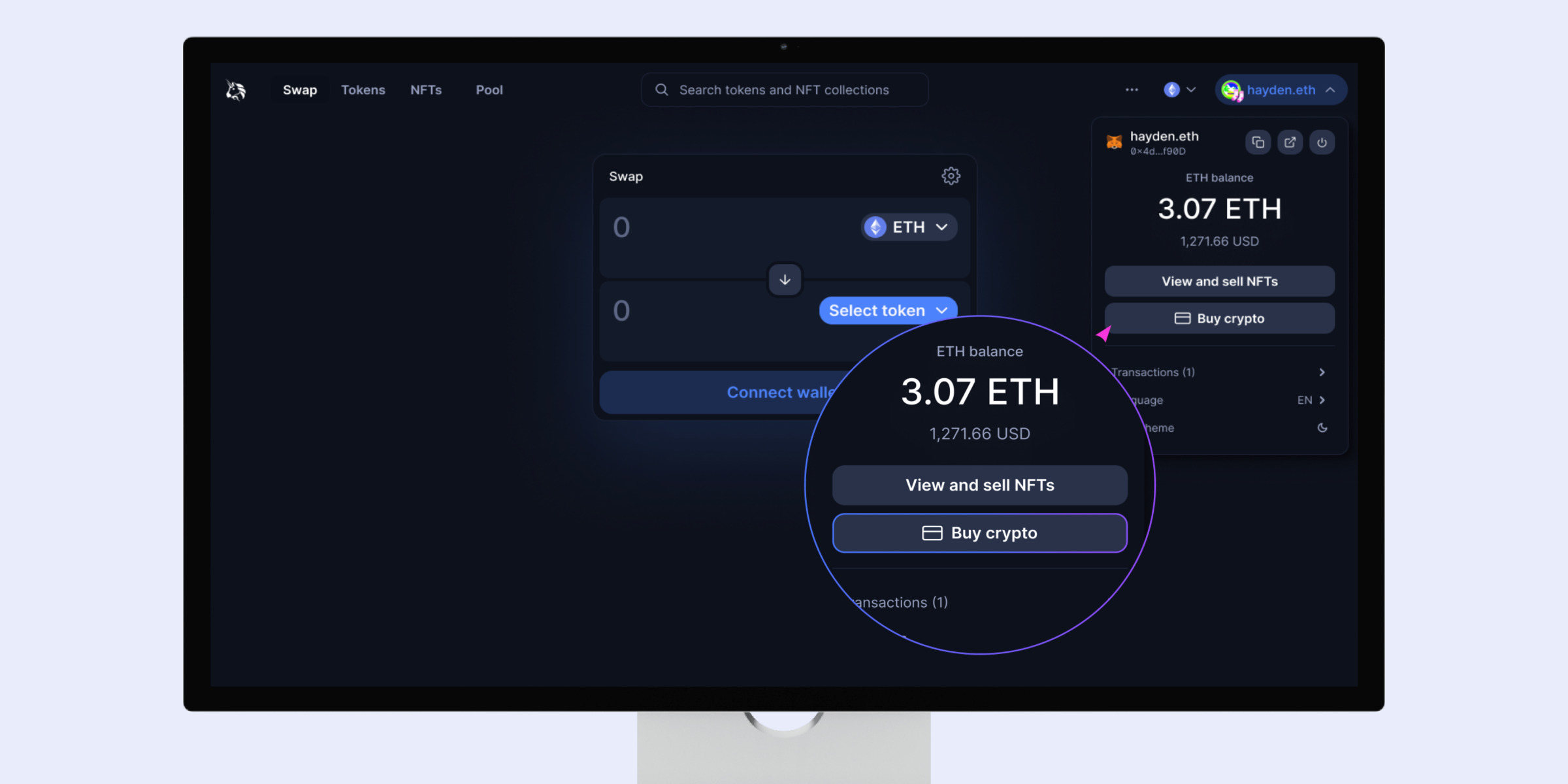
出典:Uniswap
2022年に、Uniswapは暗号資産を取引できるオンライン決済のMoonPayと提携しています。
UniswapのWebアプリで、クレジットカード、デビットカード、または銀行振込を使用して、暗号資産を購入できます。
Ethereumのメインネット、 Polygon,、Optimism、Arbitrumで法定通貨から暗号資産に変換し、数分でスワップを開始できます。
法定通貨から暗号資産を購入できる機能が広がれば、DEXを利用するユーザーが増える可能性があります。
たとえば、法定通貨から暗号資産を購入し、Uniswapのプールで利回りを出しながら、NFTの購入へ導線が繋がります。
□Uniswap モバイルウォレットの作成方法
ウォレットの作成方法を解説していきます。スマホからアプリをダウンロードしてパスワードの設定とシードフレーズのメモをするだけなので簡単です。
手順は次の通りになります。
① アーリーアクセスからアクセスし、「次へ」をクリックします。
② 「テスト開始」をクリックします。
③ 「Get started」をクリックします。
④ 「Create a new wallet」をクリックします。
⑤ 「Wallet」の名前を決めます。次に「Continue」をクリックします。
⑥ 「iCloud backup」と「Manual backup」の設定をします。
※iCloud backupは、パスワード設定です。Manual backupは、シードフレーズの保存です。
⑦ iCloud backupの「パスワード」を決めます。次に「Continue」をクリックします。
⑧ iCloud backupの「パスワード設定」が終われば、「Manual backup」の設定をします。
⑨ 「Continue」をクリックします。
⑩ シードフレーズを紙などに保存し、「Continue」をクリックします。
⑪ 先ほど、メモをしたシードフレーズを番号順に選択します。
⑫ シードフレーズを番号順に選択をし、「Continue」をクリックします。
⑬ 「iCloud backup」と「Manual backup」の設定が終われば、「Continue」をクリックします。
⑭ 「Turn on notifications」をクリックします。
※Turn on notificationsは、スマホの通知設定です。不要な場合は設定をしなくてもいいです。
⑮ 「Turn on Face ID」をクリックし、iPhoneのFace IDを設定します。
⑯ iPhoneのFace IDが不要な場合は、 「Skip Face ID」を選択します。
⑰ 「Let's go」をクリックします。
⑱ この画面が表示されるとウォレットの作成が完了です。
□Uniswap モバイルウォレットの使い方
Uniswap モバイルウォレットの使い方をいくつか解説しますので、参考にしてくださいね。
○WalletConnectの接続
WalletConnectの解説をします。
※今回は、デスクトップを経由してOpenSeaと接続する方法です。
① ウォレットの右上にある「WalletConnect」をクリックすると、QRコードの読み取りカメラが起動します。
② OpenSeaのウォレットマークをクリックし、「WalletConnect」を選択します。
③ ウォレットのカメラでQRコードの読み取ります。
④ ウォレットの「Connect」をクリックします。
⑤ ウォレットの「Connect」をクリックします。これでOpenSeaの接続が完了です。
○MetaMaskのインポート
MetaMaskのインポートを解説します。「address」 or 「ENS」を入力するだけなので簡単です。
① 左上の「Wallet 1」をクリックします。
② 「Add wallet」をクリックします。
③ 「Add a view-only Wallet」をクリックします。
④ 「address」 or 「ENS」を入力します。
⑤ 「address」 or 「ENS」を入力します。
⑥ 「Turn on notifications」をクリックします。不要な場合は 「Maybe later」をクリックします。
※Turn on notificationsは、スマホの通知設定です。
⑦ 「Let's go」をクリックします。
⑧ この画面が表示されるとウォレットの作成が完了です。
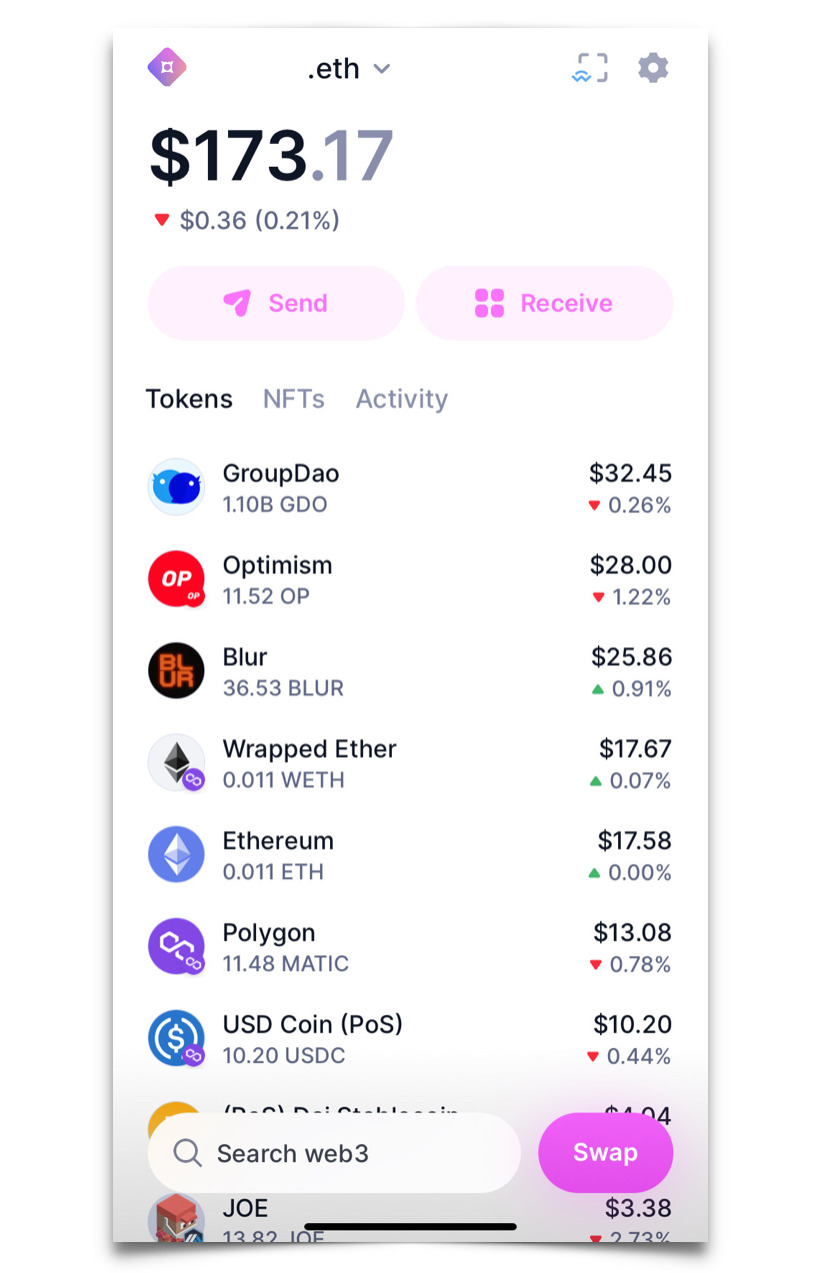
□Uniswap モバイルウォレット作成方法・使い方まとめ
最後にUniswap モバイルウォレットの要点をまとめます。
• Ethereum、 Polygon、Arbitrum、Optimismのスワップができる
• トークンの時価総額、価格チャート、出来高ごとの確認ができる
• 任意のアプリにWalletConnectで接続ができる
• 保有NFTの表示
Uniswap モバイルウォレットは上記の通りで、スワップ、トークン価格の確認、WalletConnectのdApp接続、保有NFTの表示をすることができす。
特徴としては、パスワードで管理をしてiPhoneのFace IDを使いながらセキュリティを高めることが可能です。
MetaMaskなどのようにシードフレーズを手動で保存し、暗号化してApple iCloudに保存することで、スマホを紛失したり、壊れた場合でもシードフレーズをバックアップして保護することができます。
ブロックチェーンは、様々なウォレットが存在するので自分に合ったものを活用してくださいね。
Uniswap モバイルウォレットを使って、暗号資産のスワップ、NFTを購入するには国内の暗号資産取引所「Coincheck」でイーサリアムの購入が必要です。
口座開設は無料なので、まだの方はぜひとも作っておきましょう!
それでは、また。
Uniswap:https://uniswap.org/
Swap:https://app.uniswap.org/#/swap
Twitter:https://twitter.com/Uniswap
Discord:https://discord.gg/a9BjgNn2da